200S-nÄYTTÖLAITTEET KÄSIKIRJA
|
|
|
- Martta Saarinen
- 8 vuotta sitten
- Katselukertoja:
Transkriptio
1 200S-nÄYTTÖLAITTEET KÄSIKIRJA
2 200S:n näppäinjärjestely Akselin äppäim Numeronäp päimistö Ohjelman Virtamerk kivalo 200S Ohjelmanäppäimet Eri käyttötavoilla on valittavissa kolmen sivun verran ohjelmanäppäintoimintoja. Käytä vaakanuolinäppäimiä kursorin siirtämiseen kullakin sivulla. Tilapalkissa oleva sivun merkintä ilmaisee sivun kohdistuksen. Tummennettu sivu ilmoittaa sivua, jossa olet sillä hetkellä Ohjelmanäppäintoiminto Avaa Peruspiste-lomakkeen peruspisteen asettamiseksi kutakin akselia varten. (Sivu 9) Avaa Esiasetus-lomakkeen. Tätä lomaketta käytetään asetusaseman asettamiseen. Tämä on loppumatkan (inkrementaalinen) toiminto (Sivu 11) Poistonäppäi Näyttöalue Enter- Ylös/Alasnuolinäppäimet - käytetään myös säätämään näytön kontrastia Ohjelman äppäimen symboli Käytetään jakamaan hetkellisasema kahdella. (Sivu 14) Sivun näytön ja nollauksen merkitsin Avaa lomakkeet reikäkuvioille Ympyrä ja Suora. Tämä on loppumatkan (inkrementaalinen) toiminto vain jyrsintää varten. (Sivu 14) Tämä ohjelmanäppäin vaihtaa säde- ja halkaisijanäytön kesken. Tämä toiminto on vain sorvausta varten. (Sivu 20) Ohjelmanäppäintoiminto Avaa näytölle tulevat ohjeet. Avaa työkalutaulukon. (Sivu 7 jyrsintää varten. Sivu 17 sorvausta varten) Vaihtaa käyttötapojen Todellisarvo (absoluuttinen) / Loppumatka (inkrementaalinen) kesken. (Sivu 2) Vaihtaa asetus-/nollaustoimintojen kesken. Käytetään yksittäisillä akselinäppäimillä. (Page 6) Ohjelman äppäimen symboli Ohjelmanäppäintoiminto Tämä avaa työn asetusten valikon ja mahdollistaa pääsyn ohjelmanäppäimelle Järjestelmäasetus. (Page 21) Paina tätä, kun haluat tunnistaa referenssimerkin. (Sivu 3) Tämä avaa laskentatoiminnot standardilaskutoimituksia, trigonometrisia funktioita, pyörintänopeuksia ja sorvauskäytön kartiolaskentoja varten. Vaihtaa tuumien ja millimetrien kesken. (Sivu 3 kohdassa Yksiköt) Ohjelmanäppäim en symboli
3 Näyttölaitteen parametrien salasana Salasana on syötettävä, ennenkuin konekohtaisia parametreja voidaan asettaa tai vaihtaa. Tällä estetään järjestelmätietojen parametrien ei-toivotut säädöt. TÄRKEÄTÄ Salasana on 8891 Katso asetuksia esittelevää kappaletta. Aloita painamalla näppäintä. Paina sen jälkeen ohjelmanäppäintä Järjestelmäasetukset ja sitten näppäimiä ja. Näyttölaite on nyt valmis parametrien asetuksia varten. TÄRKEÄTÄ Esimies voi halutessaan irrottaa tämän sivun käsikirjasta näyttölaitteen alkuasetusten suorittamisen jälkeen. Säilytä turvallisessa paikassa myöhempää käyttöä varten.
4
5 Takuu iv
6 v
7 Esittely 200S 1 Näytön layout 1 Käyttötavat 2 Referenssimerkin määritys 2 Toiminto VALTUUTA/ESTÄ REF 3 Työasetusten parametrit 3 Yksiköt 3 Mittakerroin 3 Peilikuvaus 3 Kosketusanturi (vain jyrsintä) 4 Halkaisija-akselit 4 Mittausarvon tulostus 4 Lähes nolla -varoitus 4 Tilapalkin asetukset 4 Työkello 5 Etäkytkin 5 Konsolin säädöt 6 Kieli 6 Vastaanota/Lähetä 7 Asetus/Nollaus-ohjelmanäppäimen yksityiskohdat 7 Jyrsintäkohtaiset toimenpiteet 8 Ohjelmanäppäintoiminnot yksityiskohtaisesti 8 Työkalu-ohjelmanäppäin 8 Työkalutaulukko 8 Työkalukorjaus 9 Työkalun kutsuminen työkalutaulukosta 10 Peruspiste-ohjelmanäppäin 10 Peruspisteen asetuksen kosketustoiminnot 11 Esiaseta-ohjelmanäppäin 12 Absoluuttisen etäisyyden esiasetus 12 Inkrementaalisen etäisyyden esiasetus 15 1/2 -ohjelmanäppäin 16 Kuviot-ohjelmanäppäin (Jyrsintä) 16 Toiminnot ja jyrsintäkuviot 16 Reikäsuora 18 Sorvauskohtaiset toimenpiteet 19 Ohjelmanäppäintoiminnot yksityiskohdittain 19 Työkalu-ohjelmanäppäimen kuvake 19
8 Työkalu-ohjelmanäppäin 19 Peruspiste-ohjelmanäppäin 21 Esiaseta-ohjelmanäppäin (Sorvaus) 22 Ohjelmanäppäin Säde/Halkaisija 22 Vektorikäyttö 22 Järjestelmän asetus 23 Järjestelmän asetuksen parametrit 23 Anturin asetus 23 Näytön konfiguraatio 24 Kytkin 24 Z-kytkin (vain sorvauksessa) 24 Z-kytkennän valtuutus 25 Z-kytkennän peruutus 25 Virheen korjaus 25 Lineaarinen virheen korjaus 26 Ei-lineaarinen virheen korjaus 26 Välyksen kompensaatio 28 Sarjaportti 28 Laiteasetukset 29 Diagnostiikka 29 Näppäimistön testaus 29 Kosketusanturin testaus 29 Näyttötesti 29 RS-232C-sarjaliitäntäyhteydet 30 Sarjaportti 30 Asennus ja sähkökytkennät 31 Asennus 31 Sähkötekniset vaatimukset: 31 Ympäristö 31 Ehkäisevä ylläpito 31 I/O-kytkennät 32 Sarjaliitäntäkaapelin johtojen kytkennät 33 Pinnien merkinnät 33 Signaali 34 Kaukoohjauskytkimen tietojen ulostulo 35 Tietojen tulostaminen ulkoisten signaalien avulla 35 Tietojen tulostus kosketusanturia käyttäen 36 Mitat 37
9 I 1 Esittely 200S Näytön layout Tilapalkin symbolit Peruspiste Työkalu Syöttöarvo Työkello Mittayksikk ö Käyttötavat Sivun näyttö Asetus/ Nollaus Akselitunnu kset I 1 Esittely 200S Näyttöalue apu (vain Loppumatk a-tavalla) Ohjelmanäp päinten tunnukset ACU-RITE n 200S-näyttölaitteet tarjoavat käyttökohteelle ominaisia toimintoja, joiden avulla saat parhaan hyödyn käsikäyttöisestä työstökoneestasi. Tilapalkki - Tässä näytetään hetkellinen peruspiste, työkalu, syöttöarvo, työkellon aika, mittayksikkö, käyttötapatila, sivumerkintä asetus/nollaus. Katso tilapalkin parametriasetuksia koskevat yksityiskohdat työn asetuksista. Näyttöalue - Tämä näyttää kunkin akselin hetkellisasemaa. Tämä näytetään myös kaavat, käskylaatikot, virheilmoitukset ja ohjeen aiheet. Akselimerkinnät - Näyttää akselinäppäintä vastaavan akselin. Referenssisymbolit - Tämä näyttää hetkelliset referenssimerkkien tilat. 200S 1
10 I 1 Esittely 200S Ohjelmanäppäinmerkinnät - Tämä näyttää erilaiset jyrsinnän tai sorvauksen toiminnot. Käyttötavat 200S käsittää kaksi käyttötapaa Todellisarvo (absoluuttinen) ja Loppumatka (inkrementaalinen). Todellisarvon käyttötapa näyttää aina työkalun hetkellistä asemaa voimassa olevan peruspisteen suhteen. Tällä käyttötavalla kaikki liikkeet toteutuvat niin kauan, kunnes näyttö saavuttaa asetusaseman arvon. Loppumatkatavalla voit siirtyä asetusasemaan liikuttamalla akseleita niin kauan, kunnes näyttöarvo on nolla. Työskennellessäsi loppumatkan käyttötavalla voit syöttää sisään asetusaseman koordinaatit joka absoluutti- tai inkrementaalimittoina. Kun käyttö on todellisarvon tavalla ja 200S on konfiguroitu jyrsintäkäytölle, vain työkalun pituuskorjaukset ovat voimassa. Loppumatkan laskennassa huomioidaan sekä halkaisija- että pituuskorjaukset, jotta lastuavan terän särmä saavuttaisi asetusaseman. Jos 200S on konfiguroitu sorvauskäytölle, kaikkia työkalukorjauksia käytetään sekä todellisarvon että loppumatkan käyttötavalla. Paina ABS/INK-ohjelmanäppäintä vaihtaaksesi näiden kahden tavan välillä. Katsoaksesi läpi ohjelmanäppäintoiminnot joko todellisarvon tai loppumatkan käyttötavalla käytä vaakanuolinäppäimiä. Sorvaussovellus mahdollistaa nopean menettelytavan, jolla Z- akseliasema kytketään kolmen akselin järjestelmään. Lisätietoja, katso "Kytkin" sivulla 22. Kuva. I.1 Todellisasema/Loppumatka-ohjelmanäppäin Referenssimerkin määritys 200S:n referenssimerkin määritystoiminto perustaa automaattisesti uudelleen viimeksi peruspisteen asetuksella määritetyn akseliluistin aseman ja näyttöarvon välisen yhteyden. Vilkkuva REF-merkintä ilmaisee jokaista sellaista akselia, jonka anturilla on referenssimerkit (Katso Kuva. I.2). Kun referenssimerkkien yliajo on tehty, vilkkuminen loppuu ja vaihtuu pysyväksi REF-merkinnäksi. Työskentely ilman referenssimerkin määritystä Voit käyttää 200S:ää myös ilman referenssimerkkien yliajoa. Paina ohjelmanäppäintä EI REF poistuaksesi referenssimerkin määritystoiminnosta ja jatkaaksesi eteenpäin. Halutessasi voit ajaa referenssimerkkien yli myös myöhemmin, mikäli katsot tarpeelliseksi määrittää virtakatkoksen jälkeen uudelleen perustettavissa olevat peruspisteet. Paina VALTUUTA REF - ohjelmanäppäintä aktivoidaksesi referenssimerkin määritystoiminnon. Jos mittausjärjestelmä on asetettu ilman referenssimerkkejä, niin REF-merkintää ei näytetä ja kaikkien akseleiden asetetut peruspisteet menetetään virtakatkoksen tapahtuessa. Kuva. I.2 Referenssimerkkien perustamisen näyttösivu 2 I
11 Toiminto VALTUUTA/ESTÄ REF Paikoitusaseman palautustoiminnon aikana näytöllä olevan VALTUUTA/MITÄTÖI ohjelmanäppäimen avulla käyttäjä voi valita tietyn referenssimerkin mittausjärjestelmässä. Tämä on tärkeää käytettäessä mittausjärjestelmiä kiinteillä referenssimerkeillä (Position-Trac -toiminnon käsittävien laitteiden asemesta). Kun MITÄTÖI REF -ohjelmanäppäintä painetaan, määritystoiminto keskeytyy ja kaikki koodaajan liikkeen aikana ylitetyt referenssimerkit jätetään huomiotta. Kun painetaan VALTUUTA REF -ohjelmanäppäintä, määritystoiminto aktivoituu uudelleen ja seuraava ylitettävä referenssimerkki tulee valituksi. Sinun ei tarvitse ajaa kaikkien koodaajien referenssimerkkien yli vaan ainoastaan tarvitsemiesi koodaajien referenssimerkkien yli. Kun referenssimerkit kaikille halutuille akseleille on perustettu, paina ohjelmanäppäintä EI REF peruuttaaksesi toiminnon. Kun kaikki referenssimerkit on löytetty, 200S palaa automaattisesti takaisin aseman näyttösivulle. I 1 Esittely 200S Työasetusten parametrit Katsoaksesi työn asetusten parametreja paina ensin ASETUS - ohjelmanäppäintä, sen jälkeen käytä pystynuolinäppäimiä merkitäksesi haluamasi parametrit ja paina ENTER-näppäintä. Yksiköt YKSIKÖT-lomaketta käytetään määrittelemään näyttöyksiköt ja formaatit. Voit valita mittayksikön myös painamalla ohjelmanäppäintä TUUMA/MM joko todellisarvon tavalla tai loppumatkan tavalla. Mittakerroin Mittakerrointa käytetään kappaleen suurentamiseen tai pienentämiseen ohjelmoidusta koosta. Mittakertoimella 1.0 muodostetaan kappale, joka on tarkalleen saman kokoinen kuin piirustuksessa. Mittakerroin >1 suurentaa kappalettta ja <1 pienentää kappaletta. Numeronäppäimillä syötetään sisään numero, joka on suurempi kuin nolla. Sisäänsyöttöalue on Myös negatiivinen arvo voidaan syöttää. Mittakertoimen asetukset säilyvät virtakatkoksen yli. Kun mittakerteoimen arvo on suurempi kuin 1, akselinäytöllä esitetään mittakaavan symbolia. Ohjelmanäppäintä PÄÄLLE/POIS käytetään mittakerrointen aktivoimiseen tai peruuttamiseen. Kuva. I.3 TYÖN ASETUS näyttösivu jyrsinnässä Peilikuvaus Mittakerroin 1.00 saa aikaan kappaleen peilikuvauksen. Halutessasi voi sekä peilata että skaalata kappaleen samanaikaisesti. 200S 3
12 I 1 Esittely 200S Kosketusanturi (vain jyrsintä) Kosketusanturin halkaisija, pituuskorjaus ja yksiköt asetetaan tässä lomakkeessa. Molemmat arvot ovat lomakkeen ilmoittamissa yksiköissä. katso "Peruspisteen asetuksen kosketustoiminnot" sivulla 9, jossa esitetään kosketusanturin käytön yksityiskohdat. Halkaisija ja pituus syötetään sisään numeronäppäimillä. Halkaisijan tulee olla suurempi kuin nolla. Pituus on etumerkillinen arvo (negatiivinen tai positiivinen). Kosketusanturin mittayksikkö ilmoitetaan ohjelmanäppäimen avulla. Kosketusanturin asetukset säilyvät virtakatkoksen yli. Halkaisija-akselit Valitse halkaisija-akselit asettaaksesi, mitkä akselit voidaan näyttää joko säteen tai halkaisijan arvoilla. PÄÄLLE tarkoittaa, että akseliasemaa näytetään halkaisijan arvona. Kun asetus on POIS, säteen/halkaisijan toiminto ei ole voimassa. Katso Kuva. I.4. Sorvauskäyttöä varten katso "Ohjelmanäppäin Säde/Halkaisija" sivulla 20 koskien säteen/halkaisijan toimintoa. Siirrä kursori kohtaan halkaisija-akseleiden kohdalle ja paina ENTER. Kursori on X-akselin kentässä. Riippuen kyseiselle akselille tarvittavasta parametrista paina ohjelmanäppäintä PÄÄLLE/POIS kytkeäksesi toiminnon pois päältä. Paina ENTER. Mittausarvon tulostus Mittausarvon tulostustoiminnon avulla voidaan lähettää mitatut arvot sarjaportin kautta. Myös hetkellisten näyttöasemien tulostus aktivoidaan 200S-laitteeseen sarjaportin kautta lähetettävällä käskyllä (Ctrl B) Mittausarvonn tulostuslomaketta käytetään asettamaan tiedon tulostus päälle tai pois kosketustoimintojen aikana. Tiedon tulostus kosketuksessa (vain jyrsintä) Tämä voidaan asettaa joko päälle tai pois. Kun se on päällä, mittaustiedot tulostetaan kosketustoiminnon päätyttyä. Katso kappaletta "II 5 Kaukoohjauskytkimen tietojen ulostulo sivulla 33, jossa esitetään tulotustiedon formaatti. Kuva. I.4 HALKAISIJA-AKSELIT-lomake Lähes nolla -varoitus Lähes nolla varoituksen lomaketta käytetään konfiguroimaan palkkigrafiikka, jota näytetään akseleiden näytön alapuolella loppumatkan käyttötavalla. Jokaisella akselilla on oma alueensa. Paina ohjelmanäppäintä PÄÄLLE/POIS mahdollistaaksesi tai aloittaaksesi arvojen syöttämisen numeronäppäinten avulla. Sen hetkinen asemalaatikko alkaa liikkua, kun asema on alueen sisäpuolella. Tilapalkin asetukset Tilapalkki on segmentoitu palkki näytön yläpuolella, jossa esitetään sen hetkinen peruspiste, työkalu, työkello ja sivumerkintä. Paina ohjelmanäppäintä PÄÄLLE/POIS jokaisen asetuksen kohdalla, jonka haluat esitettävän näytöllä. 4 I
13 Työkello Työkello näyttää tunnit (h), minuutit (m), sekunnit (s). Se toimii kuten sekuntikello näyttäen kulunutta aikaa. (Kello käynnistyy arvosta 0:00:00). Kulunut aika kenttä ilmoittaa kulunutta aikaa kunkin aikajakson alusta. Paina ohjelmanäppäintä KÄYNTIIN/SEIS. Tilakentässä lukee KÄYNNISSÄ. Paina sitä uudelleen pysäyttääksesi ajan laskemisen. Paina RESETOI uudelleenasettaaksesi kuluneen ajan. Resetointi pysäyttää myös kellon, jos se oli käynnissä. Kello pysähtyy ja käynnistyy myös painettaessa desimaalinäppäintä käyttötavan aikana. Nolla-näppäimen painallus uudelleenasettaa kellon. I 1 Esittely 200S Etäkytkin Etäkytkin asettaa parametrit niin, että ulkoinen kytkin (riippupaneeli tai poljin) voidaan valtuuttaa suorittamaan seuraavia toimintoja: tietojen tulostus, nollaus ja seuraava reikä. Katso kappaleesta II lisätiedot koskien etäkytkinten yhdistämistä maadoituskosketusanturin sisääntulon kautta (Katso Grounding Edge FinderFig. II.6). Tietojen tulostus asematietojen lähettäminen sarjaportin kautta tai hetkellisaseman tulostaminen. Nollaus yhden tai useamman akselin nollaus. (Jos olet loppumatkatavalla, se nollaa loppumatkan näytön. Jos olet todellisaseman tavalla, se nollaa peruspisteen). Seuraava reikä siirtyminen kuvion seuraavan reikään (ts. reikäkuvio). Kun kursori on TIEDON TULOSTUS -kentässä, vaihda ohjelmanäppäin PÄÄLLE/POIS asetukseen PÄÄLLE lähettääksesi hetkellisaseman tiedot sarjaportin kautta kytkimen sulkeutuessa. Kun kursori on NOLLAUS -kentässä, paina vastaavia akselinäppäimiä valtuuttaaksesi tai mitätöidäksesi kyseisten akseleiden näyttöasemien nollautumisen kytkimen sulkeutuessa. Kun kursori on (SEURAAVA REIKÄ) kentässä, vaihda ohjelmanäppäimen PÄÄLLE/POIS asetus PÄÄLLE siirtyäksesi reikäkuvion seuraavan reiän kohdalle. Konsolin säädöt Nestekidenäytön kirkkaus ja kontrasti voidaan säätää joko käyttämällä tämän lomakkeen ohjelmanäppäimiä tai näppäimistön pystynuolinäppäimiä jommalla kummalla käyttötavalla. Nämä kirkkauden ja kontrastin asetukset saattavat vaatia myöhempää säätämistä ympäristön valaistuksen ja käyttäjän mieltymyksen mukaan. Lomaketta voidaan käyttää lisäksi näytönsäästäjän pysähdysajan asetukseen. Näytönsäästäjän asetus on aika, jonka järjestelmä seisoo ennen näytön kytkeytymistä pois päältä. Pysähdysajan asetusalue on minuuttia. Näytönsäästäjä voidaan estää hetkellisen työkierron aikana. 200S 5
14 I 1 Esittely 200S Kieli 200S tukee useita kieliä. Kielivalinnan vaihtaminen: Paina ohjelmanäppäintä KIELI niin monta kertaa, kunnes ohjelmanäppäimeen vaihtuu haluamasi kielivalinta ja lomake. Paina ENTER ja vahvista valintasi. Vastaanota/Lähetä Työn asetuksen ja järjestelmäasetusten parametrit voidaan vastaanottaa tai lähettää sarjaportin kautta. Paina ohjelmanäppäintä VASTAANOTA/LÄHETÄ asetusnäytön sivulla. Paina VASTAANOTA ladataksesi käyttöparametrit PC:ltä. Paina LÄHETÄ siirtääksesi hetkelliset käyttöparametrit PC:lle. Paina näppäintä C poistuaksesi toiminnosta. Asetus/Nollaus-ohjelmanäppäimen yksityiskohdat Ohjelmanäppäin ASETUS/NOLLAUS on näppäin, joka määrittää vaikutuksen kun akselinäppäintä painetaan. Tämä näppäin on vaihtonäppäin, joka vaihtaa vaikutuksen vuorotellen asetukseen ja nollaukseen. Kulloinkin hetkellinen vaikutus esitetään tilapalkissa. Kun hetkellinen vaikutustila on Asetus ja 200S on todellisarvon käyttötavalla, akselinäppäimen valitseminen avaa Peruspistelomakkeen kyseistä akselia varten. Sitävastoin jos 200S on loppumatkatavalla, avautuu Esiasetus-lomake. Kun hetkellinen vaikutustila on Nollaus ja 200S on todellisarvon käyttötavalla, akselinäppäimen valitseminen asettaa hetkellisaseman kyseisen akselin peruspisteeksi. Vastaavasti jos loppumatkan käyttötapa on voimassa, hetkellinen loppumatkan arvo asettuu nollaan. Jos 200S on todellisarvon käyttötavalla ja näppäimen Asetus/Nollaus hetkellinen vaikuttava tila on nollaus, akselinäppäimen painallus uudelleenasettaa hetkellisen peruspisteen nollaan kyseisen akselin hetkellisessä asemassa. Kuva. I.5 Asetus/Nollaus-merkitsin 6 I
15 I 2 Jyrsintäkohtaiset toimenpiteet Tässä kappaleessa esitellään ne käyttötoimenpiteet ja ohjelmanäppäinten toiminnot, jotka koskevat vain jyrsintäkäyttöä. Ohjelmanäppäintoiminnot yksityiskohtaisesti Työkalu-ohjelmanäppäin Tämä ohjelmanäppäin avaa työkalutaulukon ja mahdollistaa pääsyn Työkalu-lomakkeeseen työkalutietojen syöttämistä varten. 200Snäyttölaitteen muistiin voidaan tallentaa enintään 16 työkalua. Työkalutaulukko 200S:n työkalutaulukko mahdollistaa kunkin yleisesti käytettävän työkalun halkaisijan ja pituuden korjaustietojen tallentamisen muistiin. Voit syöttää tiedot 16 työkalulle. Katso Kuva. I.6. Myös seuraavat ohjelmanäppäimet ovat käytettävissä Työkalutaulukko-lomakkeessa tai yksittäisen työkalun tietojen lomakkeessa: Toiminto Tämän näppäimen avulla käyttäjä voi valita, mihin akseleihin voimassa olevat pituuskorjaukset vaikuttavat. Työkalun halkaisijan arvoja käytetään kahden muun akselin korjaamiseen. Ohjelmanäppäi n I 2 Jyrsintäkohtaiset toimenpiteet Paina syöttääksesi työkalun pituuskorjausarvon automaattisesti. Mahdollinen vain TYÖKALUN PITUUS kentässä. Kuva. I.6 Työkalutaulukko jyrsinnässä Tämä avaa TYÖKALUTYYPIT lomakkeen valitsemista varten. Mahdollinen vain TYYPPIkentässä. 200S 7
16 I 2 Jyrsintäkohtaiset toimenpiteet Työkalukorjaus 200S sisältää työkalukorjauksen. Sen ansiosta voit syöttää työkalun mitat suoraan piirustuksesta. Näytettävää etäisyyttä pidennetään (R+) tai lyhennetään (R ) sen jälkeen automaattisesti tällä säteen arvolla. Katso Kuva. I.7. (Lisätietoja varten katso "Esiaseta-ohjelmanäppäin" sivulla 11). Pituuskorjaus voidaan syöttää joko tunnettuna arvona tai se voidaan antaa 200S:n automaattisesti määritettäväksi. Katso seuraavaa työkalutaulukon käyttöesimerkkiä, jossa esitetään lisätietoja ohjelmanäppäimelle Opeta pituus. Työkalun pituus on työkalun ja referenssityökalun välinen pituusero ΔL. Pituusero ilmoitetaan symbolilla Δ. Referenssityökalun merkintä on T1 (Kuva. I.8). Kuva. I.7 Työkalukorjaus 8 I
17 Pituuseron etumerkki ΔL Jos työkalu on pidempi kuin referenssityökalu: ΔL > 0 (+) Jos työkalu on lyhyempi kuin referenssityökalu: ΔL < 0 ( ) Kuten yllä on esitetty, 200S voi myös määrittää työkalun pituuskorjauksen. Tässä menetelmässä jokaisen työkalun kärjellä kosketetaan yleiseen referenssipintaan. Näin 200S pystyy määrittämään kunkin työkalun välisen pituuseron. Liikuta työkalua, kunnes sen kärki koskettaa referenssipintaan. Paina ohjelmanäppäintä OPETA PITUUS. 200S laskee korjauksen tämän pinnan suhteen. Toista toimenpiteet jokaiselle työkalulle käyttämällä samaa referenssipintaa. Vain saman referenssipinnan suhteen asetettuja työkaluja voidaan vaihtaa koneistukseen tarvitsematta uudelleenasettaa peruspistettä. Työkalun kutsuminen työkalutaulukosta Kutsu työkalu painamalla ohjelmanäppäintä TYÖKALU. Käytä näppäimiä pystynuolinäppäimiä viedäksesi kursorin työkalujen valinnan läpi (1-16). Aktivoi haluamasi työkalu. Tarkista, että oikea työkalu on kutsuttu ja poistu toiminnosta painamalla C-näppäintä. Peruspiste-ohjelmanäppäin Peruspisteiden asetukset määrittelevät akseliasemien ja näyttöarvojen väliset yhteydet. Helpoin tapa peruspisteiden asettamiseksi on käyttää 200S:n kosketustoimintoja riippumatta siitä, mittaatko työkappaletta kosketusanturilla vai työkalulla. Tietenkin voit asettaa peruspisteet myös konventionaalisesti koskettamalla työkappaleen reunoihin yksi kerrallaan ja syöttämällä manuaalisesti työkalun asemat peruspisteiksi (katso esimerkit seuraavalla sivulla). Kuva. I.9 & Kuva. I.10 Kuva. I.8 Työkalun pituus ja halkaisija I 2 Jyrsintäkohtaiset toimenpiteet Peruspisteen asetuksen kosketustoiminnot Se tapahtuu helposti kosketusanturin sisääntuloon kytkettävällä elektronisella kosketusanturilla. 200S tukee myös maadoitustyyppisiä kosketusantureita, jotka yhdistetään laitteen takana olevaan 3,5 mm:n puhelinliitäntään. Molemmat kosketusanturit toimivat samalla tavoin. Käytettävissä ovat seuraavat kosketustoimintojen ohjelmanäppäimet: Työkappaleen reuna peruspisteeksi: REUNA Työkappaleen kahden reunan välinen keskiviiva: KESKIVIIVA Reiän tai lieriön keskipiste: YMPYRÄKESKIPISTE Kaikissa kosketustoiminnoissa 200S huomioi määritellyn mittapään kärjen halkaisijan. Kosketustoimintojen aikana, elektronisella tai maadoitustyyppisellä anturilla, näyttö jäädytetään reunan, keskiviivan tai keskipisteen asemaan. Kuva. I.9 Kosketus reunoihin ( Kuva. I.10ASETA PERUSPISTE -lomake 200S 9
18 I 2 Jyrsintäkohtaiset toimenpiteet Tarvittaessa voit keskeyttää käynnissä olevan kosketustoiminnon painamalla C-näppäintä. Kosketuksen suorittamista varten on ensin syötettävä kosketuspään mittatiedot työn asetuksen lomakkeeseen (katso "Työasetusten parametrit" sivulla 3). Kosketus työkalun avulla Vaikka käyttäisitkin työkalua tai muuta ei-sähköistä kosketusanturia peruspisteiden asettamiseen, voit silti käyttää hyväksesi 200S:n kosketustoimintoja. Katso Kuva. I.11 & Kuva Esimerkki: Kosketa työkappaleen reunaan ja aseta se peruspisteeksi Valmistelu: Aktivoi peruspisteen asetukseen käytettävä työkalu Peruspisteakseli: X = 0 Työkalun halkaisija D = 0.25 Paina PERUSPISTE. Paina näppäintä NUOLI ALAS, kunnes X-akselin kenttä aktivoituu. Paina ohjelmanäppäintä KOSKETA. Paina ohjelmanäppäintä REUNA. Kosketa työkappaleen reunaan. Tallenna reunan asema painamalla ohjelmanäppäintä OPETA. Ohjelmanäppäin OPETA on hyödyllinen, kun työkalutiedot määritellään koskettamalla työkappaleeseen ilman kosketusanturin takaisinkytkentäsignaalia. Paina ohjelmanäppäintä OPETA tallentaaksesi hetkelliset absoluuttiarvot, kun työkalu koskettaa työkappaleen reunaan. Kosketetun reunan asemamäärityksessä huomioidaan käytettävän työkalun (T:1, 2...) halkaisija ja työkalun viimeisin liikesuunta ennen ohjelmanäppäimen OPETA painamista. Peruuta työkalu työkappaleesta, syötä 0 ja paina sitten ENTER. Kuva. I.11Peruspisteen asettaminen reunan avulla Kuva. I.12Peruspiste asetus -näyttö 10 I
19 Esiaseta-ohjelmanäppäin Esiasetustoiminnon avulla käyttäjä voi määritellä asetusaseman (tavoiteasema, nimellisasema) seuraavaa liikettä varten. Kun uusi asetusasema on syötetty, näyttö vaihtuu loppumatkan tavalle ja ilmoittaa etäisyyttä hetkellisasemasta asetusasemaan. Nyt käyttäjän tarvitsee vain liikuttaa pöytää, kunnes näyttö tulee nollaan, jolloin akseli on asetusasemassa. Asetusaseman informaatio syötetään joko absoluuttisena arvona hetkellisestä peruspisteestä tai inkrementaalisena (I) liikkeenä hetkellisasemasta. Esiasetuksen avulla käyttäjä voi myös määritellä, kumpi työkalun sivu koneistaa asetusasemassa. Ohjelmanäppäin R+/- lomakkeessa Esiasetus määrittelee korjauksen, joka on voimassa liikkeen aikana. R+ ilmoittaa, että hetkellisen työkalun keskiviiva on suuremmassa positiivisessa aseman arvossa kuin työkalun reuna. R+ ilmoittaa, että työkalun keskiviiva on suuremmassa negatiivisessa aseman arvossa kuin työkalun reuna. Korjausten R+/- käytössä loppumatkan arvo säädetään automaattisesti huomioiden työkalun halkaisija. Katso Kuva. I.13 Absoluuttisen etäisyyden esiasetus Esimerkki: Olakkeen jyrsintä siirtämällä näyttöarvot nollaan käyttämällä absoluuttiasemaa Koordinaatit syötetään absoluuttimittoina; peruspisteenä on työkappaleen nollapiste. Katso Kuva. I.14 & Kuva. I.15. Nurkka 1: X = 0 / Y = 1 Nurkka 2: X = 1,50 / Y = 1 Nurkka 3: X = 1,50 / Y = 2,50 Nurkka 4: X = 3,00 / Y = 2,50 Kuva. I.13Työkalun sädekorjaus I 2 Jyrsintäkohtaiset toimenpiteet Jos haluat kutsua viimeksi syötetyn esiasetuksen tietylle akselille, paina ohjelmanäppäintä ESIASETA ja sen jälkeen akselinäppäintä. Kuva. I.14Yhden työkierron esiasetus 200S 11
20 I 2 Jyrsintäkohtaiset toimenpiteet Valmistelu: Valitse työkalu asianmukaisilla työkalutiedoilla. Esipaikoita työkalu sopivaan kohtaan (kuten X = Y = -1 ). Siirrä työkalu jyrsintäsyvyyteen. Paina ohjelmanäppäintä ESIASETA. Paina Y-akselin näppäintä. - VAIHTOEHTOINEN MENETELMÄ - Paina ohjelmanäppäintä ASETUS/NOLLAUS niin, että vaihdat asetustavalle. Paina Y-akselin näppäintä. Syötä asetusaseman arvo nurkkapistettä 1 varten: Y = 1 ja valitse työkalun sädekorjaus R + ohjelmanäppäimellä R+/-. Paina, kunnes R+ näkyy akselin lomakkeen vieressä. Paina ENTER. Siirrä Y-akselia, kunnes näyttöarvo on nolla. Likinollavaroituksen neliö on nyt kahden kolmiomerkin keskellä. Paina ohjelmanäppäintä ESIASETA. Paina X-akselin näppäintä. - VAIHTOEHTOINEN MENETELMÄ - Paina ohjelmanäppäintä ASETUS/NOLLAUS niin, että vaihdat asetustavalle. Paina X-akselin näppäintä. Syötä asetusaseman arvo nurkkapistettä 2 varten: X = +1.5, valitse työkalun sädekorjaus R ohjelmanäppäimellä R+/-. Paina, kunnes R- näkyy akselin lomakkeen vieressä. Paina ENTER. Siirrä X-akselia, kunnes näyttöarvo on nolla. Likinollavaroituksen neliö on nyt kahden kolmiomerkin keskellä. Kuva. I.15Esiasetus-näyttö Esiasetukset voidaan syöttää samalla tavoin kuin nurkille 3 ja I
21 Inkrementaalisen etäisyyden esiasetus Esimerkki: Poraus siirtämällä näyttöarvo nollaan inkrementaalisen paikoituksen avulla Syötä sisään koordinaatit inkrementaalimittoina. Seuraavaksi esitetään näitä arvoja ja (näytöllä) ne merkitään osoitekirjaimen I (inkrementaalinen) jälkeen. Peruspiste on työkappaleen nollapiste. Katso Kuva. I.16 & Kuva. I.17. Reikä 1 pisteessä: X = 1 / Y = 1 Etäisyys reiästä 2 reikään 1: XI = 1.5 / YI = 1.5 Reiän syvyys: Z = -0,5 Käyttötapa: LOPPUMATKA (INC) Paina ohjelmanäppäintä ESIASETA. Paina X-akselin näppäintä. Syötä asetusaseman arvo reikää 1 varten: X = 1 ja varmista, ettei työkalun sädekorjaus ole voimassa. Huomaa, että nämä esiasetukset ovat absoluuttisia esiasetuksia. Paina NUOLI ALAS -näppäintä. Syötä asetusaseman arvo reikää 1 varten: Y = 1. Varmista, että työkalun sädekorjausta ei näytetä. Paina NUOLI ALAS -näppäintä. Syötä sisään asetusaseman arvo reiän syvyyttä varten: Z = Paina ohjelmanäppäintä SYÖTÄ. Porausreikä 1: Siirrä X-, Y- ja Z-akselia, kunnes näyttöarvo on nolla. Likinollavaroituksen neliö on nyt kahden kolmiomerkin keskellä. Peräytä pora. Reiän 2 paikan esiasetus. Paina ohjelmanäppäintä ESIASETA. Paina X-akselin näppäintä. Syötä asetusaseman arvo reikää 2 varten: X = 1.5, merkitse sisäänsyöttöarvosi inkrementaalimitaksi, paina ohjelmanäppäintä I. Paina Y-akselin näppäintä. Syötä asetusaseman arvo reikää 2 varten: Y = 1.5, merkitse sisäänsyöttöarvosi inkrementaalimitaksi, paina ohjelmanäppäintä I. Paina ENTER. Siirrä X- ja Z-akselia, kunnes näyttöarvo on nolla. Likinollavaroituksen neliö on nyt kahden kolmiomerkin keskellä. Z-akselin esiasetus: Paina ohjelmanäppäintä ESIASETA. Paina Z-akselin näppäintä. Paina ENTER (käyttää viimeksi määriteltyä esiasetusta). Kuva. I.16Porausesimerkki Kuva. I.17Inkrementaali-näyttö I 2 Jyrsintäkohtaiset toimenpiteet 200S 13
22 I 2 Jyrsintäkohtaiset toimenpiteet Porausreikä 2: Siirrä Z-akselia, kunnes näyttöarvo on nolla. Likinollavaroituksen neliö on nyt kahden kolmiomerkin keskellä. Peräytä pora. 1/2 -ohjelmanäppäin Ohjelmanäppäintä 1/2 käytetään kahden aseman välisen puolivälipisteen määrittämiseen työkappaleen valitun akselin suunnassa. Se voidaan tehdä joko todellisarvon tavalla tai loppumatkan tavalla. Tämä toiminto vaihtaa peruspisteen sijainnit todellisarvon tavan ollessa voimassa. Kuviot-ohjelmanäppäin (Jyrsintä) Tässä kappaleessa esitellään reikäkuvion toiminnot ympyrämäisille ja suoraviivaisille reikäkuvioille. Paina ohjelmanäppäintä KUVIO päästäksesi kuviotoimintoihin. Käytä ohjelmanäppäimiä valitaksesi haluamasi reikäkuvion ja syötä sisään tarvittavat tiedot. Sen jälkeen 200S laskee kaikkien reikien asemat ja näyttää kuvion graafisesti. Grafiikka mahdollistaa reikäkuvion tarkastamisen ennen koneistuksen aloittamista. Se on hyödyllistä: valittaessa reiät suoraan, toteutettaessa reiät erikseen ja hypättäessä reikien yli. Toiminnot ja jyrsintäkuviot Toiminto Paina tätä nähdäksesi hetkellisen kuvion reikien sijoittelun. Ohjelmanäppäi n Paina siirtyäksesi edelliseen reikään. Paina edetäksesi manuaalisesti seuraavaan reikään. Paina päättääksesi porauksen. 14 I
23 Esimerkki: Syötä tiedot ja toteuta ympyräkuvio. Katso Kuva. I.18 & Kuva. I.19. Reikiä (lukumäärä): 4 Keskipisteen koordinaatit: X = 2,0 / Y = 1,5 Reikäympyrän säde: 5 Lähtökulma: X-akselin ja ensimmäisen reiän aseman välinen kulma: 25 Reiän syvyys: Z = -0,25 1. vaihe: Syötä tiedot Paina ohjelmanäppäintä KUVIO. Paina ohjelmanäppäintä YMPYRÄKUVIO. Syötä sisään ympyräkuvion tyyppi (täysi). Kursori seuraavaan kenttään. Syötä reikien lukumäärä (4). Syötä ympyrän keskipisteen koordinaatit (X=2.0), (Y=1.5). Kursori seuraavaan kenttään. Syötä sisään ympyräkuvion säde (5). Syötä sisään lähtökulma (25 ). Syötä loppukulma (295 ) (tätä voi muuttaa vain syötettäessä segmenttiä ). LOPPUKULMA on positiivisen X-akselin ja kuvion loppupisteen välinen kulma. Syötä syvyys mikäli tarpeen. Reiän syvyys on valinnainen ja voidaan jättää tyhjäksi. Jos ei tarpeen, paina ENTER. Painettaessa ohjelmanäppäintä NÄYTÄ näytölle vaihtuu kuvion erilaisia kuvauksia (grafiikka ja ASE jne.). 2. vaihe: Poraus Siirry reikään: Siirrä X- ja Z-akselia, kunnes näyttöarvo on nolla. Poraus: Toteuta liike ajamalla työkaluakselin näyttöarvo nollaan. Porauksen jälkeen peruuta pora työkaluakselilla. Paina ohjelmanäppäintä SEURAAVA REIKÄ. Jatka poraamalla loput reiät samalla tavalla. Kun koko kuvio on valmis, paina ohjelmanäppäintä LOPETA. Kuva. I.18Ympyräkuvio-lomakkeen alku Kuva. I.19Ympyräkuvio-lomakkeen sivu 2 I 2 Jyrsintäkohtaiset toimenpiteet 200S 15
24 I 2 Jyrsintäkohtaiset toimenpiteet Reikäsuora Tarvittavat tiedot (Katso Kuva. I.20): Suoran kuvion tyyppi (asetelma tai kehikko) Ensimmäinen reikä (kuvion 1. reikä) Reikiä rivillä (reikien lukumäärä kuvion kullakin rivillä) Reikäväli (reikien välinen etäisyys tai siirtymä rivillä) Kulma (kuvion kulma-asema tai kiertoasema) Syvyys (porauksen asetussyvyys työkaluakselilla) Rivien lukumäärä (rivien lukumäärä kuviossa) Riviväli (kuvion rivien välinenn etäisyys) Tietojen sisäänsyöttäminen ja lineaarikuvion käyttäminen ovat hyvin samanlaisia kuin aiemmin kuvattu reikäkuvio. Kuva. I.20Suorakuvion esimerkki 16 I
25 I 3 Sorvauskohtaiset toimenpiteet Tässä kappaleessa esitellään ne käyttötoimenpiteet ja ohjelmanäppäinten toiminnot, jotka koskevat vain sorvauskäyttöä. Ohjelmanäppäintoiminnot yksityiskohdittain Työkalu-ohjelmanäppäimen kuvake Kuvaketta Ø käytetään ilmoittamaan, että näytettävä arvo on halkaisijan arvo. Jos mitään kuvaketta ei näytetä, se tarkoittaa esitetyn arvon olevan säteen arvo. Työkalu-ohjelmanäppäin 200S voi tallentaa mittakorjaukset enintään 16 työkalua varten. Kun vaihdat työkappaletta tai perustat uuden peruspisteen, kaikki työkalut referoidaan automaattisesti uuden peruspisteen suhteen. Ennenkuin voit käyttää työkalua, sinun täytyy syöttää sisään sen korjausarvo (lastuavan särmän asema). Työkalukorjaukset voidaan asettaa käyttämällä toimintoja TYÖKALU/ASETA tai LUKITSE/AKSELI. Katso seuraavia esimerkkejä työkalukorjauksen käytöstä (Katso Kuva. I.21). Työkalukorjausten asetus, esimerkki 1: Käytetään ohjelmanäppäintä TYÖKALU/ASETA Toimintoa TYÖKALU/ASETA voidaan käyttää työkalun korjausarvon asettamiseen työkalun avulla, kun työkappaleen halkaisija tunnetaan. Kosketa tunnettuun halkaisijaan X-akselilla Paina ohjelmanäppäintä TTYÖKALU. Aktivoi haluamasi työkalu. Paina näppäintä ENTER. Valitse X- akselin näppäin. Syötä sisään työkalun kärjen asema, esimerkiksi X=.100. Muista varmistaa, että 200S on halkaisijan näyttötavalla (Ø), mikäli syötät sisään halkaisijan arvon. Kosketa työkappaleen pintaan työkalulla. Paikoita kursori Z-akselin kohdalle Aseta työkalun kärjen paikoitusnäyttö nollaan, Z=0. Paina ENTER. Kuva. I.21Työkalutaulukko sorvauksessa I 3 Sorvauskohtaiset toimenpiteet Kuva. I S 17
26 I 3 Sorvauskohtaiset toimenpiteet Työkalukorjausten asetus, esimerkki 2: Käytetään LUKITSE AKSELI toimintoa LUKITSE AKSELI -toimintoa voidaan käyttää työkalun korjausarvon asettamiseen, kun työkalu on kuormituksen alaisena eikä työkappaleen halkaisijaa tunneta. Katso Kuva. I.23. LUKITSE AKSELI -toiminto on hyödyllinen, kun työkalutiedot määritetään koskettamalla työkappaleeseen. Jotta paikoitusarvoa ei hukattaisi, kun työkalu peräytetään työkappaleen mittauksen yhteydessä, se voidaan tallentaa muistiin painamalla LUKITSE AKSELI. Toiminnon LUKITSE AKSELI käyttäminen: Paina ohjelmanäppäintä TTYÖKALU. Valitse työkalu ja paina ENTER. Valitse X-akselin näppäin. Sorvaa halkaisija X-akselilla. Paina ohjelmanäppäintä LUKITSE AKSELI, kun työkalu vielä lastuaa. Peräytä työkalu hetkellisasemasta. Kytke kara pois päältä ja mittaa työkappaleen halkaisija. Syötä sisään mitattu halkaisija tai säde ja paina ENTER. Katso Kuva. I.24 Muista varmistaa, että 200S on halkaisijan näyttötavalla (Ø), mikäli syötät sisään halkaisijan arvon. Työkalun kutsuminen työkalutaulukosta Kutsu työkalu painamalla ohjelmanäppäintä TYÖKALU. Käytä näppäimiä pystynuolinäppäimiä viedäksesi kursorin työkalujen valinnan läpi (1-16). Aktivoi haluamasi työkalu. Tarkista, että oikea työkalu on kutsuttu ja paina näppäintä C poistuaksesi toiminnosta. Kuva. I.23Työkalukorjauksen asettaminen Kuva. I.24TYÖKALU/ASETA-lomake 18 I
27 Peruspiste-ohjelmanäppäin Katso "Peruspiste-ohjelmanäppäin" sivulla 9 perusinformaatiota varten. Peruspisteiden asetukset määrittelevät akseliasemien ja näyttöarvojen väliset yhteydet. Useimmissa sorveissa on vain yksi X- akselin peruspiste, istukan keskiviiva, mutta joskus voi olla hyödyllistä määritellä lisää peruspisteitä Z-akselille. Taulukko voi sisältää enintään 10 peruspistettä. Helpoin tapa asettaa peruspisteitä on koskettaa työkappaleeseen tunnetussa halkaisijan arvossa tai asemassa, jonka jälkeen tämä mitta syötetään arvoksi, jota tulee näyttää.. Esimerkki: Työkappaleen peruspisteen asetus. Katso Kuva. I.25. Valmistelu: Kutsu työkalutiedot valitsemalla se työkalu, jota käytät työkappaleeseen kosketuksessa. Paina ohjelmanäppäintä PERUSPISTE. Kursori on kentässä PERUSPISTEEN NUMERO. Syötä peruspisteen numero ja paina näppäintä NUOLI ALAS siirtyäksesi X-akselin kenttään. Kosketa työkappaleeseen pisteessä 1. Syötä tässä vaiheessa työkappaleen säde ja halkaisija. Muista varmistaa, että 200S on halkaisijan näyttötavalla (Ø), mikäli syötät sisään halkaisijan arvon. Paina näppäintä NUOLI ALAS siirtyäksesi edelleen Z-akselille. Kosketa työkappaleen pintaan pisteessä 2. Syötä työkalun kärjen asema (Z=0) peruspisteen Z-koordinaatiksi. Paina ENTER. Peruspisteiden asettaminen LUKITSE AKSELI -toiminnolla Kuva. I.25Työkappaleen peruspisteen asetus I 3 Sorvauskohtaiset toimenpiteet LUKITSE AKSELI -toiminto on hyödyllinen peruspisteen asetuksessa, kun työkalu on kuormituksen alainen eikä työkappaleen halkaisijaa tunneta. Katso Kuva. I.26. Toiminnon LUKITSE AKSELI käyttäminen: Paina ohjelmanäppäintä PERUSPISTE. Kursori on kentässä PERUSPISTEEN NUMERO. Syötä peruspisteen numero ja paina näppäintä NUOLI ALAS siirtyäksesi X-akselin kenttään. Sorvaa halkaisija X-akselilla. Paina ohjelmanäppäintä LUKITSE AKSELI, kun työkalu vielä lastuaa. Peräytä työkalu hetkellisasemasta. Kytke kara pois päältä ja mittaa työkappaleen halkaisija. Syötä sisään mitattu halkaisija tai säde, esim. 1.5 mm ja paina ENTER. Kuva. I.26 Kuva. I.27Peruspisteen asettaminen LUKITSE AKSELI -toiminnolla 200S 19
28 I 3 Sorvauskohtaiset toimenpiteet Esiaseta-ohjelmanäppäin (Sorvaus) Ohjelmanäppäimen Esiaseta vaikutus on esitetty aiemmin tässä käsikirjassa (Katso "Esiaseta-ohjelmanäppäin" sivulla 11). Näillä sivuilla esitetyt tiedot ja esimerkit perustuvat jyrsintäsovellukseen. Esitysten perusteet ovat samat sorvauksessa lukuunottamatta kahta poikkeusta; työkalun halkaisijakorjaukset (R+/-) ja säde/halkaisijasisäänsyötöt. Työkalun halkaisijakorjausta ei käytetä lainkaan sorvaustyökaluissa, joten toiminto ei vaikuta sorvauksen esiasetusten yhteydessä. Sorvauksessa sisäänsyötöt voivat olla joko säteen arvoja tai halkaisijan arvoja. On tärkeätä varmistaa, että esiasetuksissa syötettävät yksiköt ovat sopusoinnussa kulloinkin näytettävien yksiköiden kanssa. Halkaisijan arvoa näytetään symbolilla Ø. Näytön tilaa voidaan vaihtaa ohjelmanäppäimellä SÄDE/HALK (käytettävissä molemmilla käyttötavoilla). Ohjelmanäppäin Säde/Halkaisija Yleensä sorvauskappaleen piirustuksessa annetaan halkaisijan arvot. 200S voi näyttää joko säteen tai halkaisijan arvoa. Kun ilmoitetaan halkaisijaa, halkaisijan symboli (Ø) näkyy aseman arvon vieressä. Katso Kuva. I.28. Esimerkki: Sädenäyttö, asema 1 X =.50 Halkaisijanäyttö, asema 1 X = 1.0Ø Ø Paina ohjelmanäppäintä SÄDE/HALK vaihtaaksesi säteen näytöltä halkaisijan näytölle. Kuva. I.28Työkappale säde/halkaisija-näyttöä varten Vektorikäyttö Vektorikäytön avulla pilkotaan yhdysakseli poikittais- ja pituusakseleiksikatso Kuva. I.29. Jos olet sorvaamassa esim. kierrettä, vektorikäytön avulla voit nähdä kierteen halkaisijan arvon X- akselinäytöllä, vaikka olisitkin liikuttamassa työkalua yhdysakselin käsipyörällä. Vektorikäytön ollessa voimassa voit esiasettaa haluamasi säteen tai halkaisijan arvon X-akselissa niin, että voit tehdä koneistuksen nollaan. Vektorikäytössä yläluistin (yhdysakselin) koodaaja on määriteltävä alanäyttöakseliin. Akseliliikkeen poikittaissyöttökomponentti näytetään tällöin ylänäyttöakselissa. Akseliliikkeen pituussyöttökomponentti näytetään tällöin keskinäyttöakselissa. Valitse vektorikäyttö työn asetuksista. Paina ohjelmanäppäintä PÄÄLLE vektorikäytön valtuuttamiseksi. Siirry nuolinäppäimellä Kulma-kenttään syöttääksesi pituusluistin ja yläluistin väliseksi kulmaksi 0 tarkoittaen, että yläluisti liikkuu yhdensuuntaisesti pituusluistin kanssa. Paina ENTER. Kuva. I.29Vektorikäyttö 20 I
29 II 1 Järjestelmän asetus Järjestelmän asetuksen parametrit Järjestelmäasetuksiin päästään painamalla ohjelmanäppäintä ASETUS, joka antaa esiin ohjelmanäppäimen JÄRJESTELMÄASETUS. Katso Kuva. II.1. Järjestelmäasetusten parametrit perustetaan alkuasennuksen yhteydessä, eikä niitä yleensä sen jälkeen muuteta. Tästä johtuen järjestelmäasetusten parametrit on suojattu salasanan avulla. II 1 Järjestelmän asetus Kuva. II.1 Järjestelmäasetusten sivu Anturin asetus MITTALAITTEEN ASETUS lomaketta käytetään asettamaan mittalaitteen resoluutio, tyyppi (pituus tai kulma), laskentasuunta ja referenssimerkin tyyppi. Katso Kuva. II.2. Kun järjestelmäasetusten sivu avataan, kursori siirtyy oletusarvoisesti ANTURIN ASETUS -kenttään. Paina ENTER. Tämä avaa mittalaitteen mahdollisten sisääntulojen listan. Sijoita kursori haluamasi anturin kohdalle ja paina ENTER. Kun kursori on kentässä ANTURIN TYYPPI, valitse anturin tyyppi painamalla ohjelmanäppäintä LINEAARI/PYÖRINTÄ. Kun käytät lineaariantureita, sijoita kursori EROTTELUTARKKUUS kenttään ja valitse mittalaitteen erottelutarkkuus ohjelmanäppäimellä KARKEAMPI tai HIENOMPI yksikössä µm (10, 5, 2, 1, 0.5) tai näppäile suoraan erottelutarkkuus. Kun käytät pyörintäantureita, syötä lukumäärä yhtä kierrosta kohti. Kun REFERENSSIMERKKI-kenttä on aktivoituna, voi vaihtaa referenssisignaalin asetuksia ohjelmanäppäimellä REF.MERK.: jos mittalaitteessa ei ole lainkaan referenssisignaalia, valitse EI OLE, jos on yksi referenssimerkki, valitse YKSI tai jos mittalaitteessa on asemanjäljitystoiminto Position-Trac, valitse AS-TUNN. Valitse LASKENTASUUNTA-kentässä laskentasuunta painamalla ohjelmanäppäintä POSIT. tai NEGAT.. Jos anturin laskentasuunta on sama kuin käyttäjän laskentasuunta, valitse positiivinen. Jos suunnat eivät täsmää, valitse negatiivinen. Valitse VIRHEVALVONTA-kentän asetuksella PÄÄLLÄ tai POIS, valvooko ja näyttääkö järjestelmä mittalaitteen virheitä. Kun virheilmoitus annetaan, paina C-näppäintä poistaaksesi ilmoituksen. Kuva. II.2 ANTURIN ASETUS -lomake 200S 21
30 II 1 Järjestelmän asetus Näytön konfiguraatio NÄYTÖN KOKOONPANO lomakkeessa käyttäjä määrittää, mitkä akselit näytetään ja missä järjestyksessä. Se Siirrä kursori haluamasi valinnan kohdalle ja paina ENTER. Paina ohjelmanäppäintä PÄÄLLE/POIS kytkeäksesi näytön päälle tai pois. Paina vaakanuolinäppäintä valitaksesi haluamasi akselitunnuksen. Aktivoi kenttä SIS.TULO. Aktivoi NÄYTÖN EROTTELU -kenttä. Paina ohjelmanäppäimiä KARKEAMPI tai HIENOMPI valitaksesi näytön erottelutarkkuuden. Kytkin Paina laitteen takana olevaa anturin sisääntuloliitäntää vastaavaa numeronäppäintä. Paina ohjelmanäppäintä + tai - kytkeäksesi toisen sisääntulon ensimmäiseen. Sisäänsyötetyt numerot näytetään akselitunnuksen vieressä ja ne ilmoittavat, että asema on kytkentäasema (ts Katso Kuva. II.4. Z-kytkin (vain sorvauksessa) 200S:n sorvaussovellus mahdollistaa nopean menettelytavan, jolla akseliasemat Z 0 ja Z kytketään kolmen akselin järjestelmään. Näyttö voidaan kytkeä jommalle kummalle tavalle Z tai Z 0. Katso Kuva. II.3. Kuva. II.3 Normaalinäytön lomake 22 II
31 Z-kytkennän valtuutus Z 0 - ja Z-akselin kytkemiseksi ja tuloksen näyttämiseksi Z 0 -näytöllä paina ja pidä alhaalla Z 0 -näppäintä noin 2 sekuntia. Z-asemien summaa näytetään Z 0 -näytöllä ja Z-näyttö tyhjenee. Katso Kuva. II.4. Z 0 - ja Z-akselin kytkemiseksi ja tuloksen näyttämiseksi Z-näytöllä paina ja pidä alhaalla Z-näppäintä noin 2 sekuntia. Z-asemien summaa näytetään Z 0 -näytöllä ja Z-näyttö tyhjenee. Kytkentä säilyy virtakatkostenkin yli. Sisääntulojen Z 0 tai Z siirto päivittää kytketyn Z-aseman. Kun asema on kytketty, molempien antureiden referenssimerkkien on löydyttävä aiemman nollapisteen kutsumista varten. Z-kytkennän peruutus Peruuttaaksesi Z-kytkennän paina tyhjänä olevan näytön akselinäppäintä. Yksittäiset näyttöasemat Z 0 ja Z palautetaan. Kuva. II.4 Z-kytkennän valtuutus II 1 Järjestelmän asetus Virheen korjaus Mittauslaitteen mittaama lastuavan työkalun liikepituus voi joissakin tapauksissa poiketa todellisesta työkalun liikkeestä. Tämän virheen syynä voi olla kuularuuvin nousuvirhe tai akseleiden taipuminen tai kallistuminen. Virhe voi olla joko lineaarinen tai ei-lineaarinen. Voit määrittää nämä virheet referenssimittausjärjestelmällä, esim. sauvatulkilla, laserilla jne. Virheanalyysin perusteella voidaan määrittää, minkä tyyppistä kompensaatiota tarvitaan, lineaarista vai eilineaarista virheen korjausta. 200S mahdollistaa näiden virheiden korjaamisen ja kukin akseli voidaan ohjelmoida erikseen sopivalla korjausmäärällä. Virheen korjaus on mahdollista vain pituusmittausjärjestelmissä. 200S 23
32 II 1 Järjestelmän asetus Lineaarinen virheen korjaus Lineaarista virheen korjausta voidaan käyttää, jos vertailun tulos referenssitarkistusmittaan nähden osoittaa lineaarista poikkeamaa koko mittauspituudella. Tässä tapauksessa virhe voidaan kompensoida laskemalla yksi korjauskerroin. Katso Kuva. II.5 & Kuva. II.6 Kun anturin virheinformaatio on määritetty, se syötetään suoraan sisään. Paina ohjelmanäppäintä TYYPPI valitaksesi LINEAARISEN korjaustavan. Syötä korjauskerroin miljoonasosina (ppm) ja paina näppäintäenter. Lineaarisen virheen korjauksen laskemiseen käytetään tätä kaavaa: Korjauskerroin LEC = jossa S = mitattu pituus referenssitarkistusmitalla M =mitattu pituus akselin laitteella Esimerkki Jos käyttämäsi tarkistusmitan pituus on 500 mm ja mitattu pituus X--akselilla on , niin korjauskerroin X--akselille on 500 miljoonasosaa (ppm). LEC = S M x 10 ( M ) 6 ppm x 10 ( ) 6 ppm LEC = 100 ppm (pyöristetty lähimpään kokonaislukuun) Ei-lineaarinen virheen korjaus Ei-lineaarista virheen korjausta käytetään, jos vertailun tulokset referenssitarkistusmittaan osoittavat vaihtuvaa tai heilahtelevaa poikkeamaa. Tarvittavat korjausarvot lasketaan ja syötetään taulukkoon. 200S mahdollistaa 200 pistettä per akseli. Kahden vierekkäisen korjauspisteen välinen sisäänsyötettävä virheen arvo lasketaan lineaarisen interpolaation avulla. Ei-lineaarinen virheen korjaus on mahdollinen vain sellaisilla asteikoilla, joissa on referenssimerkit. Kun eilineaarinen virheen korjaus on määritelty, virheen korjausta ei käytetä, ennenkuin referenssimerkkien yli on ajettu. Kuva. II.5 Lineaarinen virheen korjaus, laskentakaava Ei-lineaarisen virheenkorjaustaulukon aloittaminen Valitse ei-lineaarinen painamalla ohjelmanäppäintä TYYPPI. Aloittaaksesi uuden virheenkorjaustaulukon paina ensin ohjelmanäppäintä MUOKKAA TAULUKKO. Kaikki korjauspisteet ( 200) sijoitetaan tasavälein lähtöpisteestä alkaen. Syötä korjauspisteiden välinen etäisyys. Paina NUOLI ALAS -näppäintä. Syötä pöydän lähtöpiste. Lähtöpiste mitataan asteikon referenssipisteestä. Jos tätä etäisyyttä ei tunneta, voit siirtää akselin lähtöpisteen asemaan ja painaa ohjelmanäppäintä OPETA ASEMA. Paina ENTER. Näppäimen ENTER painalluksella tallennetaan pisteiden välisen etäisyyden ja lähtöpisteen tiedot. Kaikki aiemman tiedot taulukossa poistetaan. Kuva. II.6 Lineaarisen virheen korjauksen lomake 24 II
33 Korjaustaulukon konfigurointi Paina ohjelmanäppäintä MUOKKAA TAULUKKOA nähdäksesi taulukkoon tehdyt sisäänsyötöt. Käytä pystynuolinäppäimiä tai numeronäppäimiä siirtääksesi kursorin lisättävään tai muutettavaan korjauspisteeseen. Paina ENTER. Syötä tässä pisteessä tunnettu virhe. Paina ENTER. Kun olet tehnyt korjaukset, paina C-näppäintä poistuaksesi taulukosta palataksesi virheenkorjauslomakkeeseen. Grafiikan lukeminen Virheenkorjaustaulukkoa voidaan tarkastella taulukko- tai grafiikkamuodossa. Grafiikka esittää muuntovirheen käyrää mittausarvon suhteen. Graafisen esityksen asteikko on kiinteä. Kun kursoria liikutetaan lomakkeen läpi, pisteen sijaintia graafisessa esityksessä esitetään pystysuoralla viivalla. Korjaustaulukon katselu II 1 Järjestelmän asetus Paina ohjelmanäppäintä MUOKKAA TAULUKKOA. Vaihda taulukkomuodosta graafiseen esitysmuotoon painamalla ohjelmanäppäintä NÄYTÄ. Paina pystynuolinäppäinmiä tai numeronäppäimiä siirtääksesi kursoria taulukon sisällä. Virheenkorjaustaulukon tiedot voidaan tallentaa PC:lle tai ladata sieltä sarjaportin kautta. Hetkellisen korjaustaulukon lähettäminen Paina ohjelmanäppäintä MUOKKAA TAULUKKOA Paina ohjelmanäppäintä VASTAANOTA/LÄHETÄ. Paina ohjelmanäppäintä LÄHETÄ TAULUKKO. Uuden korjaustaulukon vastaanottaminen Paina ohjelmanäppäintä MUOKKAA TAULUKKOA. Paina ohjelmanäppäintä VASTAANOTA/LÄHETÄ. Paina ohjelmanäppäintä VASTAANOTA TAULUKKO. 200S 25
34 II 1 Järjestelmän asetus Välyksen kompensaatio Kun käytetään johtoruuvilla varustettua kulma-anturia, pöydän pyörintäsuunnan vaihto saattaa aiheuttaa virheen, jota näytetään johtoruuvin mekanismista aiheutuvana virheenä. Tätä poikkeamaa kutsutaan välykseksi. Virhe voidaan kompensoida syöttämällä sisään johtoruuvin välyksen määrä välyksen kompensaatiotoimintoon. Katso Kuva. II.7. Jos pyörivä anturi on pöydän edellä (näytettävä arvo suurempi kuin pöydän todellinen asema), virhettä kutsutaan positiiviseksi välykseksi ja arvo syötetään virheen positiivisena lukuarvona. Ei välyksen kompensaatiota on Kuva. II.7 Välyksen kompensaation lomake Sarjaportti Kirjoitin tai tietokone voidaan kytkeä sarjaporttiin. Työn asetusten ja järjestelmäasetusten parametrit voidaan lähettää kirjoittimelle tai tietokoneelle. Etäohjauskäskyt ja etäohjauskoodit sekä työn asetusten ja järjestelmäasetusten parametrit voidaan vastaanottaa tietokoneelta. Katso Kuva. II.8. BAUD-kenttä voidaan asettaa arvoon 300, 600, 1 200, 2 400, 9 600, tai käyttämällä ohjelmanäppäimiä ALEMPI ja YLEMPI soft. Pariteetiksi voidaan asettaa EI, PARILLINEN tai PARITON vastaavien ohjelmanäppäinten avulla. FORMAATTI-kentän databitit voidaan asettaa arvoon 7 tai 8 vastaavien ohjelmanäppäinten avulla. PYSÄYTYSBITIT-kenttä voidaan asettaa arvoon 1 tai 2 vastaavien ohjelmanäppäinten avulla. RIVIN VAIHTO -kenttään voidaan asettaa KYLLÄ, mikäli ulkoinen laite edellyttää rivin vaihtoa rivin palautuksen jälkeen. Tulostushäntä on rivin palautusten ja vaihtojen (tyhjien rivien) lukumäärä tiedonsiirron lopussa. Tulostushäntä on alunperin 0 ja se voidaan asettaa positiiviseen kokonaislukuun (0-9) numeronäppäinten avulla. Sarjaportin asetukset säilyvät virtakatkoksen yli. Sarjaportin valtuuttamiseksi tai estämiseksi ei ole olemassa parametria. Tiedot lähetetään sarjaporttiin, jos ulkoinen laite on valmis. Katso liitäntöjä koskevasta kappaleesta kaapelikytkennät ja pinnijärjestelyt. Kuva. II.8 SARJAPORTTI-lomake 26 II
35 Laiteasetukset LAITEASETUKSET on parametri, jossa käyttäjä määrittelee näytön käyttäjäsovelluksen. Vaihtoehtoina ovat jyrsintä ja sorvaus. Katso Kuva. II.9. LAITEASETUKSET-parametrin vaihtoehtona on ohjelmanäppäin TEHDASASETUS. Kun sitä painetaan, konfiguraatioparametrit uudelleenasettuvat tehdasasetuksen mukaisiin oletusarvoihin (perustuen joko jyrsintään tai sorvaukseen). Käyttäjää pyydetään painamaan joko KYLLÄ parametrien asettamiseksi tehdasasetuksen mukaisiin oletusarvoihin tai EI vastikään tehtyjen asetusten peruuttamiseksi ja palaamiseksi edellisen valikon näytölle. AKSELEIDEN MÄÄRÄ kenttä asettaa tarvittavien akseleiden lukumäärän. 2/3-ohjelmanäppäin tulee näytölle akseleiden lukumäärän 2 tai 3 valintaa varten. Kun aseman palautuksen toiminto on PÄÄLLÄ, järjestelmä tallentaa kunkin akselin viimeiset asemat ennen virran katkaisemista ja näyttää ne uudelleen, kun virta kytketään takaisin päälle. Kuva. II.9 LAITEASETUKSET-lomake II 1 Järjestelmän asetus Huomaa, että kaikki ennen virran katkaisua tapahtuneet liikkeet menetetään. Kun virta on katkaistu, suosittelemme työkappaleen peruspisteiden perustamista uudelleen referenssimerkin määritystoimintoa käyttäen. Katso "Referenssimerkin määritys" sivulla 2. Diagnostiikka DIAGNOSTIIKKA-valikossa voidaan testata näppäimistö, kosketusanturit ja mittajärjestelmät. Katso Kuva. II.10. Näppäimistön testaus Näppäimistön näyttökuvasta voidaan nähdä, kun kytkintä painetaan ja se vapautetaan. Paina vuorollaan jokaista näppäintä ja ohjelmanäppäintä testin suorittamiseksi. Kunkin näppäimen kohdalle ilmestyy piste, kun sitä painetaan, mikä tarkoittaa sen toimivan normaalisti. Paina C-näppäintä kaksi kertaa poistuaksesi näppäintestistä. Kosketusanturin testaus Testaa kosketusanturi koskettamalla kosketuspäällä kappaleeseen, jolloin näytölle tulee *, kun käytetään maadoitustyyppistä kosketusanturia. Näytölle tulee *, kun käytetään elektronista kosketusanturia. Näyttötesti Testaa näyttö painamalla ENTER-näppäintä niin, että näyttö vaihtuu ensin kokonaan mustaksi, sitten kokonaan valkoiseksi ja lopulta takaisin normaaliksi. Kuva. II.10DIAGNOSTIIKKA-lomake 200S 27
VUE-nÄYTTÖLAITTEET KÄSIKIRJA
 VUE-nÄYTTÖLAITTEET KÄSIKIRJA VUE -näppäinjärjestely ENTERnäppäin YLÖS/ALASnuolinäppäimiä käytetään näytön kontrastin säätämiseen. Akselinäppäimet Numeronäppäimistö Näyttöalue Ohjelmanäppäimet Virtamerkkivalo
VUE-nÄYTTÖLAITTEET KÄSIKIRJA VUE -näppäinjärjestely ENTERnäppäin YLÖS/ALASnuolinäppäimiä käytetään näytön kontrastin säätämiseen. Akselinäppäimet Numeronäppäimistö Näyttöalue Ohjelmanäppäimet Virtamerkkivalo
Käyttöoppaasi. HEIDENHAIN ND 523 http://fi.yourpdfguides.com/dref/3688754
 Voit lukea suosituksia käyttäjän oppaista, teknisistä ohjeista tai asennusohjeista tuotteelle. Löydät kysymyksiisi vastaukset käyttöoppaasta ( tiedot, ohjearvot, turvallisuusohjeet, koko, lisävarusteet
Voit lukea suosituksia käyttäjän oppaista, teknisistä ohjeista tai asennusohjeista tuotteelle. Löydät kysymyksiisi vastaukset käyttöoppaasta ( tiedot, ohjearvot, turvallisuusohjeet, koko, lisävarusteet
Käyttäjän käsikirja ND 522/523
 Käyttäjän käsikirja ND 522/523 Suomi (fi) 7/2014 ND 522/523 Näyttösivu Tilapalkin symbolit Sivun näyttö Asetus/Nollaus Akselitunnus Näyttöalue Graafinen paikoitusapu 3 akselinäppäintä akseleiden X, Y ja
Käyttäjän käsikirja ND 522/523 Suomi (fi) 7/2014 ND 522/523 Näyttösivu Tilapalkin symbolit Sivun näyttö Asetus/Nollaus Akselitunnus Näyttöalue Graafinen paikoitusapu 3 akselinäppäintä akseleiden X, Y ja
Käyttäjän käsikirja ND 730 ND 770. Paikoitusnäyttölaitteet sorveille
 Käyttäjän käsikirja ND 730 ND 770 Paikoitusnäyttölaitteet sorveille Suomi (fi) 9/2003 Paikoitusnäyttölaite (ND 730 vain kahdelle akselille) Koordinaaattiakselin valinta (ND 730 vain X ja Z) Akselikohtaisen
Käyttäjän käsikirja ND 730 ND 770 Paikoitusnäyttölaitteet sorveille Suomi (fi) 9/2003 Paikoitusnäyttölaite (ND 730 vain kahdelle akselille) Koordinaaattiakselin valinta (ND 730 vain X ja Z) Akselikohtaisen
Käyttäjän käsikirja ND 710 ND 750. Paikoitusnäyttölaitteet jyrsinkoneille
 Käyttäjän käsikirja ND 710 ND 750 Paikoitusnäyttölaitteet jyrsinkoneille Suomi (fi) 12/2001 Paikoitusnäyttölaite (ND 710 vain kahdelle akselille) Koordinaattiakselin valinta (ND 710 vain X ja Y) Akselikohtaisen
Käyttäjän käsikirja ND 710 ND 750 Paikoitusnäyttölaitteet jyrsinkoneille Suomi (fi) 12/2001 Paikoitusnäyttölaite (ND 710 vain kahdelle akselille) Koordinaattiakselin valinta (ND 710 vain X ja Y) Akselikohtaisen
Wizard 550 -näyttölaitteet KÄSIKIRJA
 Wizard 550 -näyttölaitteet KÄSIKIRJA Wizard 550 -näppäinjärjestely Akselin äppäim Numeronäp päimistö Ohjelman Virtamerk kivalo Wizard 550:n ohjelmanäppäimet Eri käyttötavoilla on valittavissa kolmen sivun
Wizard 550 -näyttölaitteet KÄSIKIRJA Wizard 550 -näppäinjärjestely Akselin äppäim Numeronäp päimistö Ohjelman Virtamerk kivalo Wizard 550:n ohjelmanäppäimet Eri käyttötavoilla on valittavissa kolmen sivun
Käyttöohje EMT757 / 3567 Ohjelmoitava digitaalinen kellokytkin
 Käyttöohje EMT757 / 3567 Ohjelmoitava digitaalinen kellokytkin A. Toiminnot 1. Käytetään päällä/pois -aikojen asettamiseen, säätämään erilaisia aikajaksoja virran päälläololle. Toimii erilaisten laitteiden
Käyttöohje EMT757 / 3567 Ohjelmoitava digitaalinen kellokytkin A. Toiminnot 1. Käytetään päällä/pois -aikojen asettamiseen, säätämään erilaisia aikajaksoja virran päälläololle. Toimii erilaisten laitteiden
Kosketusjärjestelm än työkierrot itnc 530
 Kosketusjärjestelm än työkierrot itnc 530 NC-ohjelmisto 340 420-xx 340 421-xx Käyttäjän käsikirja Suomi (fi) 12/2002 TNC-tyyppi, Ohjelmisto ja toiminnot Tässä käsikirjassa esitellään toiminnot, jotka
Kosketusjärjestelm än työkierrot itnc 530 NC-ohjelmisto 340 420-xx 340 421-xx Käyttäjän käsikirja Suomi (fi) 12/2002 TNC-tyyppi, Ohjelmisto ja toiminnot Tässä käsikirjassa esitellään toiminnot, jotka
Käyttöpaneelin käyttäminen
 Tässä jaksossa on tietoja käyttöpaneelin käytöstä, tulostimen asetusten muuttamisesta ja käyttöpaneelin valikoiden sisällöstä. 1 Useimpia tulostimen asetuksia voi muuttaa sovellusohjelmasta tai tulostinajurista.
Tässä jaksossa on tietoja käyttöpaneelin käytöstä, tulostimen asetusten muuttamisesta ja käyttöpaneelin valikoiden sisällöstä. 1 Useimpia tulostimen asetuksia voi muuttaa sovellusohjelmasta tai tulostinajurista.
Käyttäjän käsikirja ND 720 ND 760. Paikoitusnäyttölaitteet jyrsinkoneille
 Käyttäjän käsikirja ND 720 ND 760 Paikoitusnäyttölaitteet jyrsinkoneille Suomi (fi) 12/2001 Paikoitusnäyttölaite (ND 720 vain kahdelle akselille) Koordinaaattiakselin valinta (ND 720 vain X ja Y) Akselikohtaisen
Käyttäjän käsikirja ND 720 ND 760 Paikoitusnäyttölaitteet jyrsinkoneille Suomi (fi) 12/2001 Paikoitusnäyttölaite (ND 720 vain kahdelle akselille) Koordinaaattiakselin valinta (ND 720 vain X ja Y) Akselikohtaisen
YLEISTÄ ALOITUS. Laitteen kuvaus. Näytön kuvaus. Laitteen käynnistäminen ja sammuttaminen UP = YLÖS DOWN = ALAS BACK = TAKAISIN
 WT6 Pikaopas YLEISTÄ Laitteen kuvaus UP = YLÖS DOWN = ALAS BACK = TAKAISIN Näytön kuvaus 1. Väylän numero 2. Vasen/oikea greeninäkymä 3. Väylän Par-luku 4. Matka greenin taakse 5. Matka greenin eteen 6.
WT6 Pikaopas YLEISTÄ Laitteen kuvaus UP = YLÖS DOWN = ALAS BACK = TAKAISIN Näytön kuvaus 1. Väylän numero 2. Vasen/oikea greeninäkymä 3. Väylän Par-luku 4. Matka greenin taakse 5. Matka greenin eteen 6.
Kosketustyökierrot TNC 426 TNC 430
 Kosketustyökierrot TNC 426 TNC 430 NC-ohjelmisto 280 472-xx 280 473-xx 280 474-xx 280 475-xx 280 476-xx 280 477-xx Käyttäjän käsikirja 2/2001 TNC-tyyppi, ohjelmisto ja toiminnot Tässä käsikirjassa esitellään
Kosketustyökierrot TNC 426 TNC 430 NC-ohjelmisto 280 472-xx 280 473-xx 280 474-xx 280 475-xx 280 476-xx 280 477-xx Käyttäjän käsikirja 2/2001 TNC-tyyppi, ohjelmisto ja toiminnot Tässä käsikirjassa esitellään
P6SLite ohjaus- ja zoom komennot
 1, Ohjaus zoom -toiminnot P6SLite ohjaus- ja zoom komennot Osa 1 pikanäppäintoiminnon Valitse APP-käyttöliittymää ja APP ilmestyy toimintopainikkeeseen. Paina + = ZOOM +, paina - = ZOOM-. 2, Manuaalinen
1, Ohjaus zoom -toiminnot P6SLite ohjaus- ja zoom komennot Osa 1 pikanäppäintoiminnon Valitse APP-käyttöliittymää ja APP ilmestyy toimintopainikkeeseen. Paina + = ZOOM +, paina - = ZOOM-. 2, Manuaalinen
Electronisen nopeus ja matkamittarin kalibrointi laite huippunopeus muistilla.
 Speedohealer V4 Electronisen nopeus ja matkamittarin kalibrointi laite huippunopeus muistilla. 1. Esipuhe Onnittelemme sinua Speedohealer laitteen oston johdosta. HealTech Electronics Ltd. on omistautunut
Speedohealer V4 Electronisen nopeus ja matkamittarin kalibrointi laite huippunopeus muistilla. 1. Esipuhe Onnittelemme sinua Speedohealer laitteen oston johdosta. HealTech Electronics Ltd. on omistautunut
Käyttöoppaasi. HEIDENHAIN ND 780
 Voit lukea suosituksia käyttäjän oppaista, teknisistä ohjeista tai asennusohjeista tuotteelle. Löydät kysymyksiisi vastaukset käyttöoppaasta ( tiedot, ohjearvot, turvallisuusohjeet, koko, lisävarusteet
Voit lukea suosituksia käyttäjän oppaista, teknisistä ohjeista tai asennusohjeista tuotteelle. Löydät kysymyksiisi vastaukset käyttöoppaasta ( tiedot, ohjearvot, turvallisuusohjeet, koko, lisävarusteet
OHJELMOINTILAITE 10/50
 OHJELMOINTILAITE 10/50 1 2 3 4 5 6 17 16 15 7 14 8 13 12 11 10 9 1) Näyttö 1 taivutuksen nro. 2) Näyttö 2 kulma 3) LED merkkivalo MANUAALI 4) OFF-SET. 5) Taivutussuunta. 6) Palautus 7) Käynnistys ja resetointi.
OHJELMOINTILAITE 10/50 1 2 3 4 5 6 17 16 15 7 14 8 13 12 11 10 9 1) Näyttö 1 taivutuksen nro. 2) Näyttö 2 kulma 3) LED merkkivalo MANUAALI 4) OFF-SET. 5) Taivutussuunta. 6) Palautus 7) Käynnistys ja resetointi.
ND 780 Suomi (fi) 8/2014
 Käyttöohjeet ND 780 Suomi (fi) 8/2014 ND 780 -näyttö ND 780 -näytön tyypillisten tietojen näkymä. 1 Peruspiste 2 Työkalut 3 Syöttöarvo 4 Aikalaskin 5 Mittayksikkö 6 Todellisarvo 7 Loppumatka 8 Sivun näyttö
Käyttöohjeet ND 780 Suomi (fi) 8/2014 ND 780 -näyttö ND 780 -näytön tyypillisten tietojen näkymä. 1 Peruspiste 2 Työkalut 3 Syöttöarvo 4 Aikalaskin 5 Mittayksikkö 6 Todellisarvo 7 Loppumatka 8 Sivun näyttö
KÄYTTÖOHJE. (valo) Eri painiketoiminnot ilmaistaan viereisen piirroksen esittämillä kirjaimilla.
 CASIO-moduuli 3074 KÄYTTÖOHJE W-110 KÄYTTÖOHJETTA KOSKEVA HUOMAUTUS (valo) Eri painiketoiminnot ilmaistaan viereisen piirroksen esittämillä kirjaimilla. KELLON TOIMINNOT Paina C-painiketta toiminnon vaihtoa
CASIO-moduuli 3074 KÄYTTÖOHJE W-110 KÄYTTÖOHJETTA KOSKEVA HUOMAUTUS (valo) Eri painiketoiminnot ilmaistaan viereisen piirroksen esittämillä kirjaimilla. KELLON TOIMINNOT Paina C-painiketta toiminnon vaihtoa
W1000 NÄYTTÖLAITTEET KÄSIKIRJA
 W1000 NÄYTTÖLAITTEET KÄSIKIRJA W1000 Näppäinjärjestely 1 Näyttöalue 2 Ohjelmanäppäimet 3 Virtamerkkivalo 4 Nuolinäppäimet: Käytä YLÖS/ALAS osoittavia näppäimiä näytön kontrastin säätämiseen. 5 Akselinäppäimet
W1000 NÄYTTÖLAITTEET KÄSIKIRJA W1000 Näppäinjärjestely 1 Näyttöalue 2 Ohjelmanäppäimet 3 Virtamerkkivalo 4 Nuolinäppäimet: Käytä YLÖS/ALAS osoittavia näppäimiä näytön kontrastin säätämiseen. 5 Akselinäppäimet
Sport In The Box Käyttöohje
 Sport In The Box Käyttöohje Esivalmistelut: Kytke käytössä oleva pelikello/konsoli kiinni USBkaapelilla tietokoneeseen ennen virran kytkemistä pelikelloon/konsoliin. Odota että laite on asennettu käyttövalmiiksi,
Sport In The Box Käyttöohje Esivalmistelut: Kytke käytössä oleva pelikello/konsoli kiinni USBkaapelilla tietokoneeseen ennen virran kytkemistä pelikelloon/konsoliin. Odota että laite on asennettu käyttövalmiiksi,
KÄYTTÖOHJEET Serie RV
 KÄYTTÖOHJEET Serie RV Laskentavaakajärjeste1mä 3.2 Virhe laskentapunnituksessa Laskentapunnituksen virhe johtuu pääasiassa kolmesta tekijästä:. detaljien painojen poikkeamista vaaka näyttää väärin inhimillisestä
KÄYTTÖOHJEET Serie RV Laskentavaakajärjeste1mä 3.2 Virhe laskentapunnituksessa Laskentapunnituksen virhe johtuu pääasiassa kolmesta tekijästä:. detaljien painojen poikkeamista vaaka näyttää väärin inhimillisestä
Käyttäjän Pikaohje. CCTV Videovalvonta
 Käyttäjän Pikaohje CCTV Videovalvonta Tallenteiden haku 1.Aikahaku 1. Aloittaaksesi tallenteiden haun, paina näppäintä, jolloin aikahaun valikko tulee näkyviin, kuten alla. 2. Käytä vasen/oikea näppäimiä
Käyttäjän Pikaohje CCTV Videovalvonta Tallenteiden haku 1.Aikahaku 1. Aloittaaksesi tallenteiden haun, paina näppäintä, jolloin aikahaun valikko tulee näkyviin, kuten alla. 2. Käytä vasen/oikea näppäimiä
Ajastin tarjoaa erilaisia toimintoja, kuten "Clock Display", "sekuntikello", "lähtölaskenta", "CountUp", "jaksoajastimen ja "Fight Gone Bad" -ajastin.
 6-DIGIT CROSSFIT TIMER Ajastin tarjoaa erilaisia toimintoja, kuten "Clock Display", "sekuntikello", "lähtölaskenta", "CountUp", "jaksoajastimen ja "Fight Gone Bad" -ajastin. Lisäksi erityiset CountUp-
6-DIGIT CROSSFIT TIMER Ajastin tarjoaa erilaisia toimintoja, kuten "Clock Display", "sekuntikello", "lähtölaskenta", "CountUp", "jaksoajastimen ja "Fight Gone Bad" -ajastin. Lisäksi erityiset CountUp-
Käyttöohje Digitaaliseen ulkoajastimeen
 Käyttöohje Digitaaliseen ulkoajastimeen Tuotenumero: 8030 EMT449ETR A. Toiminnot 1. Ohjelmoitavaa ajastinta voidaan käyttää virran katkaisimeksi automaattisesti, esimerkiksi sähkölaitteille kotona. Ajastin
Käyttöohje Digitaaliseen ulkoajastimeen Tuotenumero: 8030 EMT449ETR A. Toiminnot 1. Ohjelmoitavaa ajastinta voidaan käyttää virran katkaisimeksi automaattisesti, esimerkiksi sähkölaitteille kotona. Ajastin
Konfiguraatiotyökalun päivitys
 Konfiguraatiotyökalun päivitys Kuinka aloitan? Konfiguraatiotyökalu avataan niin kuin aiemminkin suoraan Tenstar clientin käyttöliittymästä, tai harjoituksen ollessa käynnissä. Kuinka aloitan konfiguraatiotyökalun
Konfiguraatiotyökalun päivitys Kuinka aloitan? Konfiguraatiotyökalu avataan niin kuin aiemminkin suoraan Tenstar clientin käyttöliittymästä, tai harjoituksen ollessa käynnissä. Kuinka aloitan konfiguraatiotyökalun
m2 ja Micromon erot Sami Tikkanen 0400 779591 sami.tikkanen@combicool.fi Micromon Ei laajennettavissa Laajennettavissa 99 pisteeseen m2 + yksiköllä
 Micromon käyttöohje Sami Tikkanen 0400 779591 sami.tikkanen@combicool.fi Oy Combi Cool Ab 1 m2 ja Micromon erot m2 Laajennettavissa 99 pisteeseen m2 + yksiköllä Ohjelmointi valikoista Micromon Ei laajennettavissa
Micromon käyttöohje Sami Tikkanen 0400 779591 sami.tikkanen@combicool.fi Oy Combi Cool Ab 1 m2 ja Micromon erot m2 Laajennettavissa 99 pisteeseen m2 + yksiköllä Ohjelmointi valikoista Micromon Ei laajennettavissa
Projektit. Pikaopas. Jaa projekti muiden kanssa Kutsu muita projektiyhteistyöhön valitsemalla Jaa.
 Projektit Pikaopas Seuraa tehtäviä SharePoint-tehtäväluettelon avulla voit kätevästi seurata projektiin liittyviä tehtäviä. Voit lisätä aloituspäivät ja määräpäivät, määrittää tehtäviä eri henkilöille
Projektit Pikaopas Seuraa tehtäviä SharePoint-tehtäväluettelon avulla voit kätevästi seurata projektiin liittyviä tehtäviä. Voit lisätä aloituspäivät ja määräpäivät, määrittää tehtäviä eri henkilöille
Rider 20 Rider 20:ssä on kolme näppäintä, joita käytetään useisiin eri tarkoituksiin.
 Pikaopas Rider Rider :ssä on kolme näppäintä, joita käytetään useisiin eri tarkoituksiin. 1 Näppäintoiminnot YLÖS (1) ALAS (3) Paina pitkään kytkeäksesi taustavalon Paina mittaritilassa lyhyesti vierittääksesi
Pikaopas Rider Rider :ssä on kolme näppäintä, joita käytetään useisiin eri tarkoituksiin. 1 Näppäintoiminnot YLÖS (1) ALAS (3) Paina pitkään kytkeäksesi taustavalon Paina mittaritilassa lyhyesti vierittääksesi
KÄYTTÖOHJE LÄMPÖTILA-ANEMOMETRI DT-619
 KÄYTTÖOHJE LÄMPÖTILA-ANEMOMETRI DT-619 2007 S&A MATINTUPA 1. ILMAVIRTAUKSEN MITTAUS Suora, 1:n pisteen mittaus a) Kytke mittalaitteeseen virta. b) Paina UNITS - näppäintä ja valitse haluttu mittayksikkö
KÄYTTÖOHJE LÄMPÖTILA-ANEMOMETRI DT-619 2007 S&A MATINTUPA 1. ILMAVIRTAUKSEN MITTAUS Suora, 1:n pisteen mittaus a) Kytke mittalaitteeseen virta. b) Paina UNITS - näppäintä ja valitse haluttu mittayksikkö
Rider 40 Rider 40:ssä on neljä näppäintä, joita käytetään useisiin eri tarkoituksiin.
 40 Pikaopas Rider 40 Rider 40:ssä on neljä näppäintä, joita käytetään useisiin eri tarkoituksiin. Näppäintoiminnot 2 1 Lämmittely Kohde Min Kesto lyöntiä /min Maks min 2 3 4 Lisävarusteet Rider 40:n toimitukseen
40 Pikaopas Rider 40 Rider 40:ssä on neljä näppäintä, joita käytetään useisiin eri tarkoituksiin. Näppäintoiminnot 2 1 Lämmittely Kohde Min Kesto lyöntiä /min Maks min 2 3 4 Lisävarusteet Rider 40:n toimitukseen
Windows Phone. Sähköpostin määritys. Tässä oppaassa kuvataan uuden sähköpostitilin käyttöönotto Windows Phone 8 -puhelimessa.
 Y K S I K Ä Ä N A S I A K A S E I O L E M E I L L E LI I A N P I E NI TAI M I K Ä Ä N H A A S T E LI I A N S U U R I. Windows Phone Sähköpostin määritys Määrittämällä sähköpostitilisi Windows-puhelimeesi,
Y K S I K Ä Ä N A S I A K A S E I O L E M E I L L E LI I A N P I E NI TAI M I K Ä Ä N H A A S T E LI I A N S U U R I. Windows Phone Sähköpostin määritys Määrittämällä sähköpostitilisi Windows-puhelimeesi,
FullHD herätyskello-valvontakamera
 FullHD herätyskello-valvontakamera Käyttöohje Ajan asetus Kun kellonaika on näytössä paina SET, näytöllä näkyy nyt vuosi aseta oikea aika UP ja DOWNnäppäimillä ja paina SET uudelleen. Aset kuukausi, päivä,
FullHD herätyskello-valvontakamera Käyttöohje Ajan asetus Kun kellonaika on näytössä paina SET, näytöllä näkyy nyt vuosi aseta oikea aika UP ja DOWNnäppäimillä ja paina SET uudelleen. Aset kuukausi, päivä,
HDS Gen3 Pikaopas. Yleiskuvaus. Nro Näppäin Toiminto
 HDS Gen3 Pikaopas FI Yleiskuvaus 1 4 6 5 7 2 3 8 9 10 11 Nro Näppäin Toiminto 1 Kosketusnäyttö 2 Sivut-näppäin Aktivoi aloitussivun Kohdistin- Siirtää kohdistinta, siirtyy valikkokohteissa ja säätää arvoja
HDS Gen3 Pikaopas FI Yleiskuvaus 1 4 6 5 7 2 3 8 9 10 11 Nro Näppäin Toiminto 1 Kosketusnäyttö 2 Sivut-näppäin Aktivoi aloitussivun Kohdistin- Siirtää kohdistinta, siirtyy valikkokohteissa ja säätää arvoja
Konsolin näytössä näkyy käytettäessä ohjaavia viestejä, joita kannattaa tämän ohjeen lisäksi seurata.
 1 Tulostaulun käyttöohje 1. Yleistä Konsolin näytössä näkyy käytettäessä ohjaavia viestejä, joita kannattaa tämän ohjeen lisäksi seurata. Näytön alapuolella olevilla A, B, C jne. painikkeilla voi valita
1 Tulostaulun käyttöohje 1. Yleistä Konsolin näytössä näkyy käytettäessä ohjaavia viestejä, joita kannattaa tämän ohjeen lisäksi seurata. Näytön alapuolella olevilla A, B, C jne. painikkeilla voi valita
JAKELUPISTE KÄYTTÖOHJE 2/6
 käyttöohjeet JAKELUPISTE KÄYTTÖOHJE 2/6 1. Esittely JakeluPiste on helppo ja yksinkertainen ratkaisu tiedostojen lähettämiseen ja vastaanottamiseen. Olipa kyseessä tärkeä word dokumentti tai kokonainen
käyttöohjeet JAKELUPISTE KÄYTTÖOHJE 2/6 1. Esittely JakeluPiste on helppo ja yksinkertainen ratkaisu tiedostojen lähettämiseen ja vastaanottamiseen. Olipa kyseessä tärkeä word dokumentti tai kokonainen
Kirjan toteutus BoD easybook -taittotyökalun avulla
 Kirjan toteutus BoD easybook -taittotyökalun avulla Seuraavilla sivuilla esittelemme yksityiskohtaisesti, miten voit helposti ja nopeasti yhdistää kuvia ja tekstiä easybook -taittotyökalun avulla. Edellytykset
Kirjan toteutus BoD easybook -taittotyökalun avulla Seuraavilla sivuilla esittelemme yksityiskohtaisesti, miten voit helposti ja nopeasti yhdistää kuvia ja tekstiä easybook -taittotyökalun avulla. Edellytykset
Ohjelmoitava magneettivastuksellinen kuntopyörä. LCD-Näyttö BC-81295
 Ohjelmoitava magneettivastuksellinen kuntopyörä LCD-Näyttö BC-81295 Yhteenveto Tämä on tarkoitettu ainoastaan ohjelmoitavaan magneettivastukselliseen kuntopyörään. Järjestelmään kuuluu kolme (3) osaa:
Ohjelmoitava magneettivastuksellinen kuntopyörä LCD-Näyttö BC-81295 Yhteenveto Tämä on tarkoitettu ainoastaan ohjelmoitavaan magneettivastukselliseen kuntopyörään. Järjestelmään kuuluu kolme (3) osaa:
Sangean PR-D4 Käyttöohjeet
 Sangean PR-D4 Käyttöohjeet Kytkimet 1. Taajuuden valintanäppäimet 2. Radioasemien selailun ja kellonajan asetus 3. Muistipaikan valintanäppäimet 4. Äänenvoimakkuuden säätö 5. LCD-näyttö 6. Herätyksen asetus
Sangean PR-D4 Käyttöohjeet Kytkimet 1. Taajuuden valintanäppäimet 2. Radioasemien selailun ja kellonajan asetus 3. Muistipaikan valintanäppäimet 4. Äänenvoimakkuuden säätö 5. LCD-näyttö 6. Herätyksen asetus
PR-650 Versio 2 Uudet ominaisuudet
 PR-650 Versio 2 Uudet ominaisuudet FI Versioon 2 on lisätty jäljempänä mainitut ominaisuudet. Lue ennen koneen käyttöä huolellisesti sekä tämä käyttöohje että kirjontakoneen PR-650 mukana toimitettu varsinainen
PR-650 Versio 2 Uudet ominaisuudet FI Versioon 2 on lisätty jäljempänä mainitut ominaisuudet. Lue ennen koneen käyttöä huolellisesti sekä tämä käyttöohje että kirjontakoneen PR-650 mukana toimitettu varsinainen
Käyttöohjeet. Näppäimet. Kello tila. Pelitila
 Käyttöohjeet Näppäimet Kello tila Pelitila Kohdekuvakkeiden tiedot 1. Aloitus 1.1. Käynnistys / sammutus Paina ja pidä pohjassa -näppäintä käynnistääksesi / sulkeaksesi laitteen. 1.2. Lataaminen Lataa
Käyttöohjeet Näppäimet Kello tila Pelitila Kohdekuvakkeiden tiedot 1. Aloitus 1.1. Käynnistys / sammutus Paina ja pidä pohjassa -näppäintä käynnistääksesi / sulkeaksesi laitteen. 1.2. Lataaminen Lataa
TAULUKON TEKEMINEN. Sisällysluettelo
 Excel 2013 Taulukon tekeminen Sisällysluettelo TAULUKON TEKEMINEN TAULUKON TEKEMINEN... 1 Tietotyypit... 1 Tiedon syöttäminen taulukkoon... 1 Kirjoitusvirheiden korjaaminen... 2 Alueen sisällön tyhjentäminen...
Excel 2013 Taulukon tekeminen Sisällysluettelo TAULUKON TEKEMINEN TAULUKON TEKEMINEN... 1 Tietotyypit... 1 Tiedon syöttäminen taulukkoon... 1 Kirjoitusvirheiden korjaaminen... 2 Alueen sisällön tyhjentäminen...
ND 510 ND 550 Y Z SPEC FCT MOD
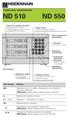 HEIDENHAIN Työskentely näyttölaitteilla ND 510 ND 550 Oloarvon- ja syöttöarvon näyttö (8 desimaalia ja etumerkki) Ylhäältä alaspäin: X-akseli, Y-akseli, ainoastaan ND 550: Z-Akseli Akselin valinta (Z-Akseli
HEIDENHAIN Työskentely näyttölaitteilla ND 510 ND 550 Oloarvon- ja syöttöarvon näyttö (8 desimaalia ja etumerkki) Ylhäältä alaspäin: X-akseli, Y-akseli, ainoastaan ND 550: Z-Akseli Akselin valinta (Z-Akseli
ALCOVISOR. Käyttöohjeet FIN
 ALCOVISOR Alkometri Käyttöohjeet FIN BAC 200 Alcovisor BAC 200 on luotettava ja huipputarkka todistuskelpoisen mittaustuloksen antava alkometri ammatti ja viranomaiskäyttöön. BAC 200 on täysin automaattinen.
ALCOVISOR Alkometri Käyttöohjeet FIN BAC 200 Alcovisor BAC 200 on luotettava ja huipputarkka todistuskelpoisen mittaustuloksen antava alkometri ammatti ja viranomaiskäyttöön. BAC 200 on täysin automaattinen.
TI-30X II funktiolaskimen pikaohje
 0 TI-30X II funktiolaskimen pikaohje Sisältö Näppäimet... 1 Resetointi... 1 Aiempien laskutoimitusten muokkaaminen... 2 Edellisen laskutoimituksen tuloksen hyödyntäminen (ANS) ja etumerkki... 3 DEL ja
0 TI-30X II funktiolaskimen pikaohje Sisältö Näppäimet... 1 Resetointi... 1 Aiempien laskutoimitusten muokkaaminen... 2 Edellisen laskutoimituksen tuloksen hyödyntäminen (ANS) ja etumerkki... 3 DEL ja
Tietokoneen asetukset -apuohjelma Käyttöopas
 Tietokoneen asetukset -apuohjelma Käyttöopas Copyright 2007 Hewlett-Packard Development Company, L.P. Windows on Microsoft Corporationin Yhdysvalloissa rekisteröity tavaramerkki. Tässä olevat tiedot voivat
Tietokoneen asetukset -apuohjelma Käyttöopas Copyright 2007 Hewlett-Packard Development Company, L.P. Windows on Microsoft Corporationin Yhdysvalloissa rekisteröity tavaramerkki. Tässä olevat tiedot voivat
Johdanto. 1 Johdanto Elite-3x. Aloitus. Painikkeet ja säätimet
 Johdanto Painikkeet ja säätimet VIRTA, TAUSTAVALO: Virta päälle/ pois ja taustavalon taso Nuolinäppäin: Tällä ohjataan kohdistinta ja valitaan valikoiden vaihtoehtoja Taajuus: Tällä painikkeella valitaan
Johdanto Painikkeet ja säätimet VIRTA, TAUSTAVALO: Virta päälle/ pois ja taustavalon taso Nuolinäppäin: Tällä ohjataan kohdistinta ja valitaan valikoiden vaihtoehtoja Taajuus: Tällä painikkeella valitaan
Käyttö-ja huolto-ohje Ajastin 1533 3-aikaa FIN
 Ajastin 1533 FIN 1 Kellonaika tai jäljellä oleva lämmitysaika 2 Tuuletuksen merkki 3 Ajan siirto eteen (kellonajan näyttö) 4 Ohjelmointi 5 Muistipaikan tunnus 6 Manuaalikäynnistys 7 Kellonajan asetuksen/kyselyn
Ajastin 1533 FIN 1 Kellonaika tai jäljellä oleva lämmitysaika 2 Tuuletuksen merkki 3 Ajan siirto eteen (kellonajan näyttö) 4 Ohjelmointi 5 Muistipaikan tunnus 6 Manuaalikäynnistys 7 Kellonajan asetuksen/kyselyn
"PLEXTALK Pocket" -verkkosoittimen pikaopas
 "PLEXTALK Pocket" -verkkosoittimen pikaopas PLEXTALK Pocketin asetukset 1. Käännä PLEXTALK Pocket ympäri. Varmista, että kaksi pientä uloketta ovat ylhäällä. Paina PLEXTALK Pocketin pohjassa olevaa suorakulmaista
"PLEXTALK Pocket" -verkkosoittimen pikaopas PLEXTALK Pocketin asetukset 1. Käännä PLEXTALK Pocket ympäri. Varmista, että kaksi pientä uloketta ovat ylhäällä. Paina PLEXTALK Pocketin pohjassa olevaa suorakulmaista
Käyttöohje Contact WP Poca
 Käyttöohje Contact WP Poca 1 SISÄLLYSLUETTELO 1 Yleistä...3 2 Tilausvälityssovelluksen käynnistäminen...3 3 Poca-laitteen aktivoiminen...4 3.1 Toiminnon aktivoiminen:...4 4 Tilauksen vastaanottaminen...6
Käyttöohje Contact WP Poca 1 SISÄLLYSLUETTELO 1 Yleistä...3 2 Tilausvälityssovelluksen käynnistäminen...3 3 Poca-laitteen aktivoiminen...4 3.1 Toiminnon aktivoiminen:...4 4 Tilauksen vastaanottaminen...6
PIKAKÄYTTÖOHJE V S&A Matintupa
 PIKAKÄYTTÖOHJE V1.0 2007 S&A Matintupa MITTALAITE; PAINIKKEET, PORTIT, OSAT PAIKALLINEN portti (local, L) PÄÄPORTTI (master, M) LCD NÄYTTÖ PÄÄTETUNNISTIN VIRTAKYTKIN FUNKTIONÄPPÄIN Jännitteen syöttö VAHVISTUS/
PIKAKÄYTTÖOHJE V1.0 2007 S&A Matintupa MITTALAITE; PAINIKKEET, PORTIT, OSAT PAIKALLINEN portti (local, L) PÄÄPORTTI (master, M) LCD NÄYTTÖ PÄÄTETUNNISTIN VIRTAKYTKIN FUNKTIONÄPPÄIN Jännitteen syöttö VAHVISTUS/
Käyttöpaneelin käyttäminen
 Tässä luvussa on tietoja käyttöpaneelista, tulostinasetusten muuttamisesta ja käyttöpaneelin valikoista. Useimmat tulostinasetukset voidaan muuttaa sovellusohjelmalla tai tulostinajurilla. Sovellusohjelmalla
Tässä luvussa on tietoja käyttöpaneelista, tulostinasetusten muuttamisesta ja käyttöpaneelin valikoista. Useimmat tulostinasetukset voidaan muuttaa sovellusohjelmalla tai tulostinajurilla. Sovellusohjelmalla
Tärkeää: Nähdäksesi täydentäviä ohjeita, katso yksityiskohtaisempi käyttöohje (97711) osoitteessa www.fermax.com.
 SMILE PERUSNÄYTTÖ Tärkeää: Nähdäksesi täydentäviä ohjeita, katso yksityiskohtaisempi käyttöohje (97711) osoitteessa www.fermax.com. Näppäimet Audio ja lopetusnäppäin Vastaanota puhelu tällä näppäimellä
SMILE PERUSNÄYTTÖ Tärkeää: Nähdäksesi täydentäviä ohjeita, katso yksityiskohtaisempi käyttöohje (97711) osoitteessa www.fermax.com. Näppäimet Audio ja lopetusnäppäin Vastaanota puhelu tällä näppäimellä
Käyttöopas RoofCon Viewer
 Käyttöopas RoofCon Viewer Sisällysluettelo Käyttöopas RoofCon Viewer... 1 Sisällysluettelo... 2 Asennus... 3 Merkitse objekti... 3 Zoomaa... 3 Mittaa etäisyys... 3 Työkaluvalikko ja Piirustusvaihtoehdot...
Käyttöopas RoofCon Viewer Sisällysluettelo Käyttöopas RoofCon Viewer... 1 Sisällysluettelo... 2 Asennus... 3 Merkitse objekti... 3 Zoomaa... 3 Mittaa etäisyys... 3 Työkaluvalikko ja Piirustusvaihtoehdot...
Garmin GPSmap 60CSx -laite
 Garmin GPSmap 60CSx -laite GPS koulutus 20.6.2007 PAIKKATIETOPAJA -hanke Näppäimet ja laitteen osat Power - virta päälle/pois, taustavalon säätö Keinunäppäin valitse vaihtoehtoja / kenttiä, syötä tietoja,
Garmin GPSmap 60CSx -laite GPS koulutus 20.6.2007 PAIKKATIETOPAJA -hanke Näppäimet ja laitteen osat Power - virta päälle/pois, taustavalon säätö Keinunäppäin valitse vaihtoehtoja / kenttiä, syötä tietoja,
Toimintaperiaate: 2. Kytke virta vastaanottimeen käyttämällä virtalaitetta, jossa on merkintä "horsealarm receiver only".
 Toimintaperiaate: 1. Kytke virta toistimeen käyttämällä virtalaitetta, jossa on merkintä "RadioLink only". Kun virta on kytketty toistimeen, laitteen vihreä valo välähtää. 2. Kytke virta vastaanottimeen
Toimintaperiaate: 1. Kytke virta toistimeen käyttämällä virtalaitetta, jossa on merkintä "RadioLink only". Kun virta on kytketty toistimeen, laitteen vihreä valo välähtää. 2. Kytke virta vastaanottimeen
TIEHÖYLÄN TERÄN KALTEVUUDEN SÄÄTÖJÄRJESTELMÄ GRADER WATCHMAN. Käyttöohjeet
 TIEHÖYLÄN TERÄN KALTEVUUDEN SÄÄTÖJÄRJESTELMÄ GRADER WATCHMAN Käyttöohjeet 2 Sisällysluettelo sivu 1. Käyttötarkoitus 3 2. Terän kaltevuuden säätöjärjestelmän rakenne 4 3. Tekniset tiedot 4 4 Tiehöylän
TIEHÖYLÄN TERÄN KALTEVUUDEN SÄÄTÖJÄRJESTELMÄ GRADER WATCHMAN Käyttöohjeet 2 Sisällysluettelo sivu 1. Käyttötarkoitus 3 2. Terän kaltevuuden säätöjärjestelmän rakenne 4 3. Tekniset tiedot 4 4 Tiehöylän
SwemaAir 5 Käyttöohje
 SwemaAir 5 Käyttöohje 1. Esittely SwemaAir 5 on kuumalanka-anemometri lämpötilan, ilmanvirtauksen sekä -nopeuden mittaukseen. Lämpötila voidaan esittää joko C, tai F, ilmannopeus m/s tai fpm ja ilman virtaus
SwemaAir 5 Käyttöohje 1. Esittely SwemaAir 5 on kuumalanka-anemometri lämpötilan, ilmanvirtauksen sekä -nopeuden mittaukseen. Lämpötila voidaan esittää joko C, tai F, ilmannopeus m/s tai fpm ja ilman virtaus
CROSSTRAINER (Model E 7000P)
 CROSSTRAINER (Model E 7000P) Kuva 1 Poista pultit (C4) tiivisterenkaat (C5) ja mutterit (C6) takavakaajasta (C). Laita kaksi pulttia (C4) takavakaajan läpi, kiinnittääksesi kannattimen laitteeseen (A),
CROSSTRAINER (Model E 7000P) Kuva 1 Poista pultit (C4) tiivisterenkaat (C5) ja mutterit (C6) takavakaajasta (C). Laita kaksi pulttia (C4) takavakaajan läpi, kiinnittääksesi kannattimen laitteeseen (A),
President Randy II. Ohjekirjan versio: 3.5
 President Randy II Ohjekirjan versio: 3.5 Sisältö 1 Käyttöönotto 2 1.1 Radion asennus.................................... 2 2 Toiminnot 3 2.1 Näyttö.......................................... 4 2.2 Toimintokuvaukset...................................
President Randy II Ohjekirjan versio: 3.5 Sisältö 1 Käyttöönotto 2 1.1 Radion asennus.................................... 2 2 Toiminnot 3 2.1 Näyttö.......................................... 4 2.2 Toimintokuvaukset...................................
Samsung Galaxy Tab tietokoneen käyttöohje
 Tervetuloa käyttämään Samsungin Galaxy Tab tietokonetta Laitteen keskeinen ominaisuus on 7 tuuman kosketusnäyttö, jonka alapuolella ole neljä (4) taustavalaistua ohjausnäppäintä, ja yläpuolella 1.3 pixelin
Tervetuloa käyttämään Samsungin Galaxy Tab tietokonetta Laitteen keskeinen ominaisuus on 7 tuuman kosketusnäyttö, jonka alapuolella ole neljä (4) taustavalaistua ohjausnäppäintä, ja yläpuolella 1.3 pixelin
1 Asentaminen. 2 Yleistä ja simuloinnin aloitus 12/2006 1.1.1
 1 Asentaminen...2 2 Yleistä ja simuloinnin aloitus...2 2.1 PI-säätimet...3 2.2 Trendit...4 3 Lämpölaitoksen ohjaus...5 4 Voimalan alkuarvojen muuttaminen...6 5 Tulostus...8 6 Mahdollisia ongelmia...8 6.1
1 Asentaminen...2 2 Yleistä ja simuloinnin aloitus...2 2.1 PI-säätimet...3 2.2 Trendit...4 3 Lämpölaitoksen ohjaus...5 4 Voimalan alkuarvojen muuttaminen...6 5 Tulostus...8 6 Mahdollisia ongelmia...8 6.1
Finnish. Osien nimet. Tarkistuslaiteyksikkö. Sähkökaapelin tarkistuslaite. Vaihtokytkimen tarkistuslaite SM-EC79 HAKEMISTO
 SM-EC79 HAKEMISTO Tarkistuslaitteen käyttö Ongelman sijainnin määritys tarkistuslaitteella 136 Ongelma etuvaihtajassa tai takavaihtajassa 137 Ongelma SM-EW79A + ST-7970:n toiminnassa 139 SM-EW79A tarkistus
SM-EC79 HAKEMISTO Tarkistuslaitteen käyttö Ongelman sijainnin määritys tarkistuslaitteella 136 Ongelma etuvaihtajassa tai takavaihtajassa 137 Ongelma SM-EW79A + ST-7970:n toiminnassa 139 SM-EW79A tarkistus
Android. Sähköpostin määritys. Tässä oppaassa kuvataan uuden sähköpostitilin käyttöönotto Android 4.0.3 Ice Cream Sandwichissä.
 Y K S I K Ä Ä N A S I A K A S E I O L E M E I L L E LI I A N P I E NI TAI M I K Ä Ä N H A A S T E LI I A N S U U R I. Android Sähköpostin määritys Määrittämällä sähköpostitilisi Android-laitteeseesi, voit
Y K S I K Ä Ä N A S I A K A S E I O L E M E I L L E LI I A N P I E NI TAI M I K Ä Ä N H A A S T E LI I A N S U U R I. Android Sähköpostin määritys Määrittämällä sähköpostitilisi Android-laitteeseesi, voit
PIKAOHJE D-LINE / D-SAT Näyttötaulut
 v.181012 PIKAOHJE D-LINE / D-SAT Näyttötaulut URHEILUN AJANOTON EDELLÄKÄVIJÄ Sisällysluettelo 1.1 Näytön asetusten vaihto ja esimerkki kellonajan vaihdosta... 1 1.2 Tehdasasetukset... 2 1.3 Tärkeimmät
v.181012 PIKAOHJE D-LINE / D-SAT Näyttötaulut URHEILUN AJANOTON EDELLÄKÄVIJÄ Sisällysluettelo 1.1 Näytön asetusten vaihto ja esimerkki kellonajan vaihdosta... 1 1.2 Tehdasasetukset... 2 1.3 Tärkeimmät
Tekstinkäsittelyn jatko Error! Use the Home tab to apply Otsikko 1 to the text that you want to appear here. KSAO Liiketalous 1
 KSAO Liiketalous 1 Lomakkeet Lomake on asiakirja, joka sisältää täyttämistä ohjaavia tietoja tai merkintöjä. Wordin lomakekenttä-toiminnolla luodaan näytöllä täytettäviä lomakkeita tai tulostettavia lomakepohjia.
KSAO Liiketalous 1 Lomakkeet Lomake on asiakirja, joka sisältää täyttämistä ohjaavia tietoja tai merkintöjä. Wordin lomakekenttä-toiminnolla luodaan näytöllä täytettäviä lomakkeita tai tulostettavia lomakepohjia.
Ulkoiset laitteet Käyttöopas
 Ulkoiset laitteet Käyttöopas Copyright 2009 Hewlett-Packard Development Company, L.P. Tässä olevat tiedot voivat muuttua ilman ennakkoilmoitusta. Ainoat HP:n tuotteita ja palveluja koskevat takuut mainitaan
Ulkoiset laitteet Käyttöopas Copyright 2009 Hewlett-Packard Development Company, L.P. Tässä olevat tiedot voivat muuttua ilman ennakkoilmoitusta. Ainoat HP:n tuotteita ja palveluja koskevat takuut mainitaan
 TÄRKEITÄ HUOMIOITA Kiitos, että valitsit Casa Bugatin UMA keittövaa'an. Kuten kaikkia elektronisia laitteita, myös tätä vaakaa tulee käyttää huolellisesti ja ohjeiden mukaan vammojen ja laitteen vaurioitumisen
TÄRKEITÄ HUOMIOITA Kiitos, että valitsit Casa Bugatin UMA keittövaa'an. Kuten kaikkia elektronisia laitteita, myös tätä vaakaa tulee käyttää huolellisesti ja ohjeiden mukaan vammojen ja laitteen vaurioitumisen
ABT PÖYTÄVAAKA PAKVAAKA1
 ABT PÖYTÄVAAKA PAKVAAKA1 SISÄLLYSLUETTELO 1. Toiminnot 3 2. Asennus 3 3. Varotoimenpiteet 3 4. LCD-näyttö 4 5. Näppäimet 5 6. Toimintojen asettaminen 5 7. Punnitusyksikön vaihtaminen 6 8. Vikakoodit 7
ABT PÖYTÄVAAKA PAKVAAKA1 SISÄLLYSLUETTELO 1. Toiminnot 3 2. Asennus 3 3. Varotoimenpiteet 3 4. LCD-näyttö 4 5. Näppäimet 5 6. Toimintojen asettaminen 5 7. Punnitusyksikön vaihtaminen 6 8. Vikakoodit 7
TELIA VIESTINTÄPALVELU VIP
 TELIA VIESTINTÄPALVELU VIP Loma- ja Poissaoloviestitoiminnallisuuden käyttöopas v. 2.0 TELIA VIESTINTÄPALVELU VIP 1 Toiminnallisuuden kuvaus Loma- / Poissaoloviestin aktivoit päälle suorittamalla seuraavat
TELIA VIESTINTÄPALVELU VIP Loma- ja Poissaoloviestitoiminnallisuuden käyttöopas v. 2.0 TELIA VIESTINTÄPALVELU VIP 1 Toiminnallisuuden kuvaus Loma- / Poissaoloviestin aktivoit päälle suorittamalla seuraavat
Garmin etrex GPS-laite
 Garmin etrex GPS-laite GPS koulutus 20.6.2007 PAIKKATIETOPAJA -hanke Painikkeet Sisäinen GPS antenni YLÖS näppäin ALAS näppäin PAGE näppäin (Esc) POWER näppäin Ulkoinen virtalähde ja tiedon siirto PC:lle
Garmin etrex GPS-laite GPS koulutus 20.6.2007 PAIKKATIETOPAJA -hanke Painikkeet Sisäinen GPS antenni YLÖS näppäin ALAS näppäin PAGE näppäin (Esc) POWER näppäin Ulkoinen virtalähde ja tiedon siirto PC:lle
Scratch ohjeita. Perusteet
 Perusteet Scratch ohjeita Scratch on graafinen ohjelmointiympäristö koodauksen opetteluun. Se soveltuu hyvin alakouluista yläkouluunkin asti, sillä Scratchin käyttömahdollisuudet ovat monipuoliset. Scratch
Perusteet Scratch ohjeita Scratch on graafinen ohjelmointiympäristö koodauksen opetteluun. Se soveltuu hyvin alakouluista yläkouluunkin asti, sillä Scratchin käyttömahdollisuudet ovat monipuoliset. Scratch
GRIPO S331K Langaton näppäimistö
 GRIPO S33K Langaton näppäimistö Asennus- ja käyttöohje Esittely Tämä langaton näppäimistö toimii usean GRIPO hälytysjärjestelmän kanssa (esim. HA5, HA52, H302Y ja H302W). 5 6 7 pois päältä (paitsi silloin
GRIPO S33K Langaton näppäimistö Asennus- ja käyttöohje Esittely Tämä langaton näppäimistö toimii usean GRIPO hälytysjärjestelmän kanssa (esim. HA5, HA52, H302Y ja H302W). 5 6 7 pois päältä (paitsi silloin
LANGATON RENGASPAINEEN JA LÄMPÖTILAN VALVONTAJÄRJESTELMÄ
 LANGATON RENGASPAINEEN JA LÄMPÖTILAN VALVONTAJÄRJESTELMÄ TPMS Käyttöohjekirja Malli n:o: CL-M2+SO 1 SISÄLLYSLUETTELO 1. TPMS:n PÄÄTOIMINNOT... 1 2. TUOTTEEN OMINAISUUDET...1 3. JÄRJESTELMÄN KOMPONENTIT...1-2
LANGATON RENGASPAINEEN JA LÄMPÖTILAN VALVONTAJÄRJESTELMÄ TPMS Käyttöohjekirja Malli n:o: CL-M2+SO 1 SISÄLLYSLUETTELO 1. TPMS:n PÄÄTOIMINNOT... 1 2. TUOTTEEN OMINAISUUDET...1 3. JÄRJESTELMÄN KOMPONENTIT...1-2
Netsor Webmailin käyttöohje
 Netsor Webmailin käyttöohje https://mail.webhotelli.net sekä https://webmail.netsor.fi Ohjeen sisältö Sähköpostin peruskäyttö Lukeminen Lähettäminen Vastaaminen ja välittäminen Liitetiedoston lisääminen
Netsor Webmailin käyttöohje https://mail.webhotelli.net sekä https://webmail.netsor.fi Ohjeen sisältö Sähköpostin peruskäyttö Lukeminen Lähettäminen Vastaaminen ja välittäminen Liitetiedoston lisääminen
NOOX xperio herätyskello valvontakamera
 NOOX xperio herätyskello valvontakamera Käyttöohje Ajan asetus Kun kellonaika on näytössä paina SET, ruudulla lukee nyt "2010" Aseta oikea aika UP ja DOWN näppäimillä ja paina SET uudelleen vahvistaakseni
NOOX xperio herätyskello valvontakamera Käyttöohje Ajan asetus Kun kellonaika on näytössä paina SET, ruudulla lukee nyt "2010" Aseta oikea aika UP ja DOWN näppäimillä ja paina SET uudelleen vahvistaakseni
Pamemetrilista ADAP-KOOL. EKC 201 ja EKC 301
 Pamemetrilista ADAP-KOOL EKC 201 ja EKC 301 RC.8A.D1.02 RC.8A.D2.02 08-1999 DANFOSS EKC201/301-SÄÄTIMiEN OHJELMOINTI Danfossin elektronista ohjauskeskusta (elektronista termostaattia) malli EKC:tä toimitetaan
Pamemetrilista ADAP-KOOL EKC 201 ja EKC 301 RC.8A.D1.02 RC.8A.D2.02 08-1999 DANFOSS EKC201/301-SÄÄTIMiEN OHJELMOINTI Danfossin elektronista ohjauskeskusta (elektronista termostaattia) malli EKC:tä toimitetaan
Käyttöohje CRL Ennen tämän tuotteen käyttöä lue tämä käyttöohje huolellisesti ja kokonaan.
 Käyttöohje Kelloradio CRL-340 www.denver-electronics.com Ennen tämän tuotteen käyttöä lue tämä käyttöohje huolellisesti ja kokonaan. 1. Toiminto 1.1 LED-aikanäyttö 12 tuntia tai 24 tuntia 1.2 Valkoinen
Käyttöohje Kelloradio CRL-340 www.denver-electronics.com Ennen tämän tuotteen käyttöä lue tämä käyttöohje huolellisesti ja kokonaan. 1. Toiminto 1.1 LED-aikanäyttö 12 tuntia tai 24 tuntia 1.2 Valkoinen
ABT PUNNITSEVA HAARUKKAVAUNU ECONOMY
 ABT PUNNITSEVA HAARUKKAVAUNU ECONOMY Lue käyttöohje ennen vaunun käyttöönottoa! Sisällys 1. Johdanto 2. Erittely 3. Varoitukset ja turvaohjeet 4. Haarukkavaunun käyttäminen 4.1 Käyttö 4.2 Näytön toiminnot
ABT PUNNITSEVA HAARUKKAVAUNU ECONOMY Lue käyttöohje ennen vaunun käyttöönottoa! Sisällys 1. Johdanto 2. Erittely 3. Varoitukset ja turvaohjeet 4. Haarukkavaunun käyttäminen 4.1 Käyttö 4.2 Näytön toiminnot
Keravan karttapalvelun käyttöohje
 Keravan karttapalvelun käyttöohje Sisällys (klikkaa otsikkoa mennäksesi suoraan haluamaasi kappaleeseen) Keravan karttapalvelun käytön aloittaminen... 2 Liikkuminen kartalla... 2 Karttatasojen näyttäminen
Keravan karttapalvelun käyttöohje Sisällys (klikkaa otsikkoa mennäksesi suoraan haluamaasi kappaleeseen) Keravan karttapalvelun käytön aloittaminen... 2 Liikkuminen kartalla... 2 Karttatasojen näyttäminen
Asiointipalvelun ohje
 Asiointipalvelun ohje Yleistä 1. Kirjautuminen 2. Yhteystiedot 3. Vastaustavan valinta 1. Yleistä 2. Palkkatietojen lataaminen tiedostosta 4. Lomake 1. Yleistä 2. Linkit ja vastaajan tiedot 3. Lomakekäsittely
Asiointipalvelun ohje Yleistä 1. Kirjautuminen 2. Yhteystiedot 3. Vastaustavan valinta 1. Yleistä 2. Palkkatietojen lataaminen tiedostosta 4. Lomake 1. Yleistä 2. Linkit ja vastaajan tiedot 3. Lomakekäsittely
DIMLITE Daylight. Sähkönumero 2604221. Käyttöohje
 DIMLITE Daylight Sähkönumero 2604221 Käyttöohje T1 / T2 sisääntulot Yksittäispainikeohjaus Nopea painallus Tx painikkeesta sytyttää valaistuksen sytytyshetkellä valitsevaan päivänvalotilanteeseen tai viimeisimmäksi
DIMLITE Daylight Sähkönumero 2604221 Käyttöohje T1 / T2 sisääntulot Yksittäispainikeohjaus Nopea painallus Tx painikkeesta sytyttää valaistuksen sytytyshetkellä valitsevaan päivänvalotilanteeseen tai viimeisimmäksi
Webmailin käyttöohje. Ohjeen sisältö. Sähköpostin peruskäyttö. Lomavastaajan asettaminen sähköpostiin. Sähköpostin salasanan vaihtaminen
 Webmailin käyttöohje https://mail.webhotelli.net sekä https://webmail.netsor.fi Ohjeen sisältö Sähköpostin peruskäyttö Lukeminen Lähettäminen Vastaaminen ja välittäminen Liitetiedoston lisääminen Lomavastaajan
Webmailin käyttöohje https://mail.webhotelli.net sekä https://webmail.netsor.fi Ohjeen sisältö Sähköpostin peruskäyttö Lukeminen Lähettäminen Vastaaminen ja välittäminen Liitetiedoston lisääminen Lomavastaajan
Lataussäädin 12/24V 10A. Käyttöohje
 Lataussäädin 12/24V 10A Käyttöohje 1 Yleistä Lataussäätimessä on näyttö ja sen latausmenetelmä on 3-vaiheinen PWM lataus. Siinä on myös kaksi USB liitintä pienten laitteiden lataamiseen. 2 Kytkentäkaavio
Lataussäädin 12/24V 10A Käyttöohje 1 Yleistä Lataussäätimessä on näyttö ja sen latausmenetelmä on 3-vaiheinen PWM lataus. Siinä on myös kaksi USB liitintä pienten laitteiden lataamiseen. 2 Kytkentäkaavio
Tilastolliset toiminnot
 -59- Tilastolliset toiminnot 6.1 Aineiston esittäminen graafisesti Tilastollisen aineiston tallentamisvälineiksi TI-84 Plus tarjoaa erityiset listamuuttujat L1,, L6, jotka löytyvät 2nd -toimintoina vastaavilta
-59- Tilastolliset toiminnot 6.1 Aineiston esittäminen graafisesti Tilastollisen aineiston tallentamisvälineiksi TI-84 Plus tarjoaa erityiset listamuuttujat L1,, L6, jotka löytyvät 2nd -toimintoina vastaavilta
Laitekäsikirja POSITIP 880
 Laitekäsikirja POSITIP 880 Suomi (fi) 12/2008 POSITIP 880 kuva takaa Akseliportit Kosketusanturi Sarjaportti Koneen aputoiminnon liitin Maa Virtakatkaisija Päävirransyöttö Sarjaportti Etäohjauskonsoli
Laitekäsikirja POSITIP 880 Suomi (fi) 12/2008 POSITIP 880 kuva takaa Akseliportit Kosketusanturi Sarjaportti Koneen aputoiminnon liitin Maa Virtakatkaisija Päävirransyöttö Sarjaportti Etäohjauskonsoli
TMR 08 Viikkoajastin/kytkin. Käyttöohjekirja
 TMR 08 Viikkoajastin/kytkin Käyttöohjekirja www.avalarm.fi Sisältö 1. Pakkauksen sisältö 1 2. Etupaneelin kuvaus 2 3. Esittely 4 4. Päänäyttö 6 5. Ajan ja päivämäärän asetus 7 6. Aseta ohjelma # n 9 7.
TMR 08 Viikkoajastin/kytkin Käyttöohjekirja www.avalarm.fi Sisältö 1. Pakkauksen sisältö 1 2. Etupaneelin kuvaus 2 3. Esittely 4 4. Päänäyttö 6 5. Ajan ja päivämäärän asetus 7 6. Aseta ohjelma # n 9 7.
Asentaminen Android-laitteeseen
 Asentaminen Android-laitteeseen Huomaa! Tarkempia tietoja ohjelmien asentamisesta saat tarvittaessa puhelimesi käyttöoppaasta. MyMMX mobile -sovelluksen asentaminen Android-laitteeseen: 1. Avaa laitteesi
Asentaminen Android-laitteeseen Huomaa! Tarkempia tietoja ohjelmien asentamisesta saat tarvittaessa puhelimesi käyttöoppaasta. MyMMX mobile -sovelluksen asentaminen Android-laitteeseen: 1. Avaa laitteesi
Ulkoiset laitteet Käyttöopas
 Ulkoiset laitteet Käyttöopas Copyright 2008 Hewlett-Packard Development Company, L.P. Tässä olevat tiedot voivat muuttua ilman ennakkoilmoitusta. Ainoat HP:n tuotteita ja palveluja koskevat takuut mainitaan
Ulkoiset laitteet Käyttöopas Copyright 2008 Hewlett-Packard Development Company, L.P. Tässä olevat tiedot voivat muuttua ilman ennakkoilmoitusta. Ainoat HP:n tuotteita ja palveluja koskevat takuut mainitaan
Cardio 40 FIN. Paina valikossa siirtyäksesi ylös vierittämään valikkovalintoja. Pidä painettuna kelataksesi nopeasti ylös valikkovalinnoissa.
 40 Käyttöopas AM FIN Cardio 40 1 2 3 1 Valo / Virta ( / ) Pidä painettuna kytkeäksesi laitteen päälle tai pois. Paina kytkeäksesi taustavalon päälle. 2 Takaisin ( ) Paina palataksesi edelliselle sivulle
40 Käyttöopas AM FIN Cardio 40 1 2 3 1 Valo / Virta ( / ) Pidä painettuna kytkeäksesi laitteen päälle tai pois. Paina kytkeäksesi taustavalon päälle. 2 Takaisin ( ) Paina palataksesi edelliselle sivulle
SwemaMan 7 Käyttöohje
 SwemaMan 7 Käyttöohje HUOM! Ennen mittausten aloittamista, lue kohta 6. Asetukset (SET). Vakiona k2-kompensointi on päällä. 1. Esittely SwemaMan 7 on mikro manometri paine-eron, ilmanvirtauksen sekä -nopeuden
SwemaMan 7 Käyttöohje HUOM! Ennen mittausten aloittamista, lue kohta 6. Asetukset (SET). Vakiona k2-kompensointi on päällä. 1. Esittely SwemaMan 7 on mikro manometri paine-eron, ilmanvirtauksen sekä -nopeuden
Eye Pal Solo. Käyttöohje
 Eye Pal Solo Käyttöohje 1 Eye Pal Solon käyttöönotto Eye Pal Solon pakkauksessa tulee kolme osaa: 1. Peruslaite, joka toimii varsinaisena lukijana ja jonka etureunassa on laitteen ohjainpainikkeet. 2.
Eye Pal Solo Käyttöohje 1 Eye Pal Solon käyttöönotto Eye Pal Solon pakkauksessa tulee kolme osaa: 1. Peruslaite, joka toimii varsinaisena lukijana ja jonka etureunassa on laitteen ohjainpainikkeet. 2.
Sähköposti ja uutisryhmät 4.5.2005
 Outlook Express Käyttöliittymä Outlook Express on windows käyttöön tarkoitettu sähköpostin ja uutisryhmien luku- ja kirjoitussovellus. Se käynnistyy joko omasta kuvakkeestaan työpöydältä tai Internet Explorer
Outlook Express Käyttöliittymä Outlook Express on windows käyttöön tarkoitettu sähköpostin ja uutisryhmien luku- ja kirjoitussovellus. Se käynnistyy joko omasta kuvakkeestaan työpöydältä tai Internet Explorer
CMP-VOIP80. VoIP + DECT PUHELIN. English Deutsch Français Nederlands Italiano Español Magyar Suomi Svenska Česky ANLEITUNG MANUAL MODE D EMPLOI
 MANUAL MODE D EMPLOI MANUALE HASZNÁLATI ÚTMUTATÓ BRUKSANVISNING CMP-VOIP80 VoIP + DECT PUHELIN ANLEITUNG GEBRUIKSAANWIJZING MANUAL DE USO KÄYTTÖOHJE NÁVOD K POUŽITÍ Česky Svenska Suomi Magyar Español Italiano
MANUAL MODE D EMPLOI MANUALE HASZNÁLATI ÚTMUTATÓ BRUKSANVISNING CMP-VOIP80 VoIP + DECT PUHELIN ANLEITUNG GEBRUIKSAANWIJZING MANUAL DE USO KÄYTTÖOHJE NÁVOD K POUŽITÍ Česky Svenska Suomi Magyar Español Italiano
AUTOCAD-TULOSTUSOHJE. Tällä ohjeella selitetään Autocadin mittakaavatulostuksen perusasiat (mallin mittayksikkönä millimetrit)
 AUTOCAD-TULOSTUSOHJE Tällä ohjeella selitetään Autocadin mittakaavatulostuksen perusasiat (mallin mittayksikkönä millimetrit) 1. MODEL VS. LAYOUT Autocadista löytyy vasemmasta alakulmasta automaattisesti
AUTOCAD-TULOSTUSOHJE Tällä ohjeella selitetään Autocadin mittakaavatulostuksen perusasiat (mallin mittayksikkönä millimetrit) 1. MODEL VS. LAYOUT Autocadista löytyy vasemmasta alakulmasta automaattisesti
Tekstinkäsittely ja opinnäytetyö I sisällysluettelo ja sivunumerointi. Word 2007
 Tekstinkäsittely ja opinnäytetyö I sisällysluettelo ja sivunumerointi Word 2007 Perttu Suhonen 2008 Sisällysluettelo 1 Sisällysluettelon tekeminen...5 1.1 Monitasoinen numerointi...5 1.2 Otsikkotyylien
Tekstinkäsittely ja opinnäytetyö I sisällysluettelo ja sivunumerointi Word 2007 Perttu Suhonen 2008 Sisällysluettelo 1 Sisällysluettelon tekeminen...5 1.1 Monitasoinen numerointi...5 1.2 Otsikkotyylien
KÄYTTÖOHJE HIRVIMATIC (2V0) 5.5.2010
 1 KÄYTTÖOHJE HIRVIMATIC (2V0) 5.5.2010 NÄPPÄIMISTÖ: Ohjelman valinta Asetukset /nollaus Ajastimen valinta (Ei vielä käytössä) Ohjaus oikealle / lisää asetusta / ajastimen käynnistys Seis / valinnan vahvistus
1 KÄYTTÖOHJE HIRVIMATIC (2V0) 5.5.2010 NÄPPÄIMISTÖ: Ohjelman valinta Asetukset /nollaus Ajastimen valinta (Ei vielä käytössä) Ohjaus oikealle / lisää asetusta / ajastimen käynnistys Seis / valinnan vahvistus
Riistakameran käyttöohje
 Riistakameran käyttöohje Sisällysluettelo I. Pikakäyttöönotto... 2 1. Etupaneeli... 2 2. Alaosa ja virtakytkin... 3 Automaattinen infrapunakuvaustila... 3 Testitila... 3 Liitännät... 3 3. Patterin asettaminen...
Riistakameran käyttöohje Sisällysluettelo I. Pikakäyttöönotto... 2 1. Etupaneeli... 2 2. Alaosa ja virtakytkin... 3 Automaattinen infrapunakuvaustila... 3 Testitila... 3 Liitännät... 3 3. Patterin asettaminen...
Ennen asennuksen aloittamista:
 Asennusopas Asennusopas Ennen asennuksen aloittamista: 1. Ennen asennuksen aloittamista varmistu että olet hankkinut oikean lukkopesän, joka sopii lukkoon. Yleisesti käytössä oleviin oviin oikeat lukkopesät
Asennusopas Asennusopas Ennen asennuksen aloittamista: 1. Ennen asennuksen aloittamista varmistu että olet hankkinut oikean lukkopesän, joka sopii lukkoon. Yleisesti käytössä oleviin oviin oikeat lukkopesät
testo 460 Käyttöohje
 testo 460 Käyttöohje FIN 2 Pikaohje testo 460 Pikaohje testo 460 1 Suojakansi: käyttöasento 2 Sensori 3 Näyttö 4 Toimintonäppäimet 5 Paristokotelo (laitteen takana) Perusasetukset Laite sammutettuna >
testo 460 Käyttöohje FIN 2 Pikaohje testo 460 Pikaohje testo 460 1 Suojakansi: käyttöasento 2 Sensori 3 Näyttö 4 Toimintonäppäimet 5 Paristokotelo (laitteen takana) Perusasetukset Laite sammutettuna >
Käyttöohjeet Pinta-alamittari Flex Counter
 Käyttöohjeet Pinta-alamittari Flex Counter System Part number Serial number Installed by Installation date Lykketronic Area Counter Standard Page 1 SISÄLLYSLUETTELO 1. YLEISTÄ TIETOA FLEX COUNTERISTA...3
Käyttöohjeet Pinta-alamittari Flex Counter System Part number Serial number Installed by Installation date Lykketronic Area Counter Standard Page 1 SISÄLLYSLUETTELO 1. YLEISTÄ TIETOA FLEX COUNTERISTA...3
